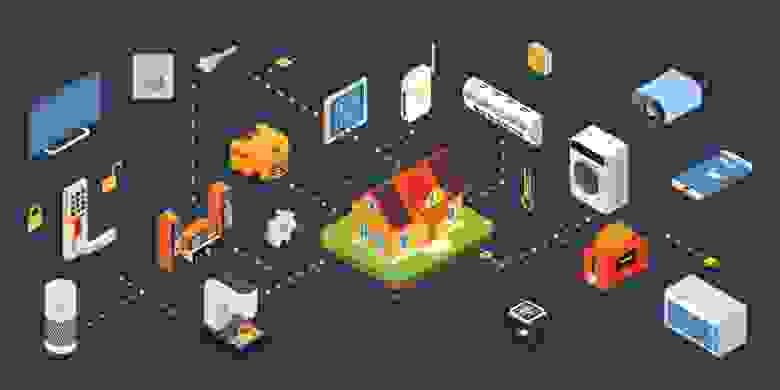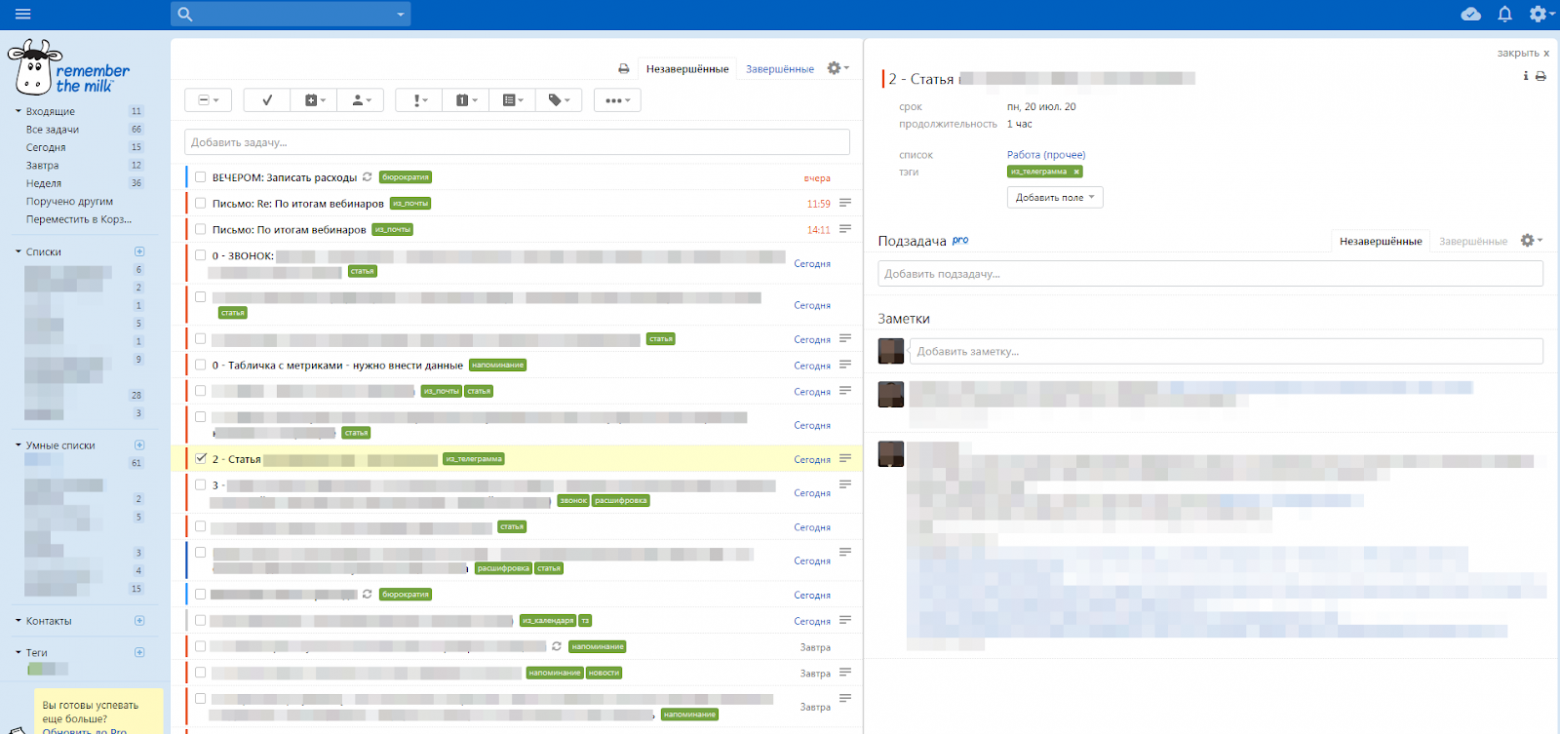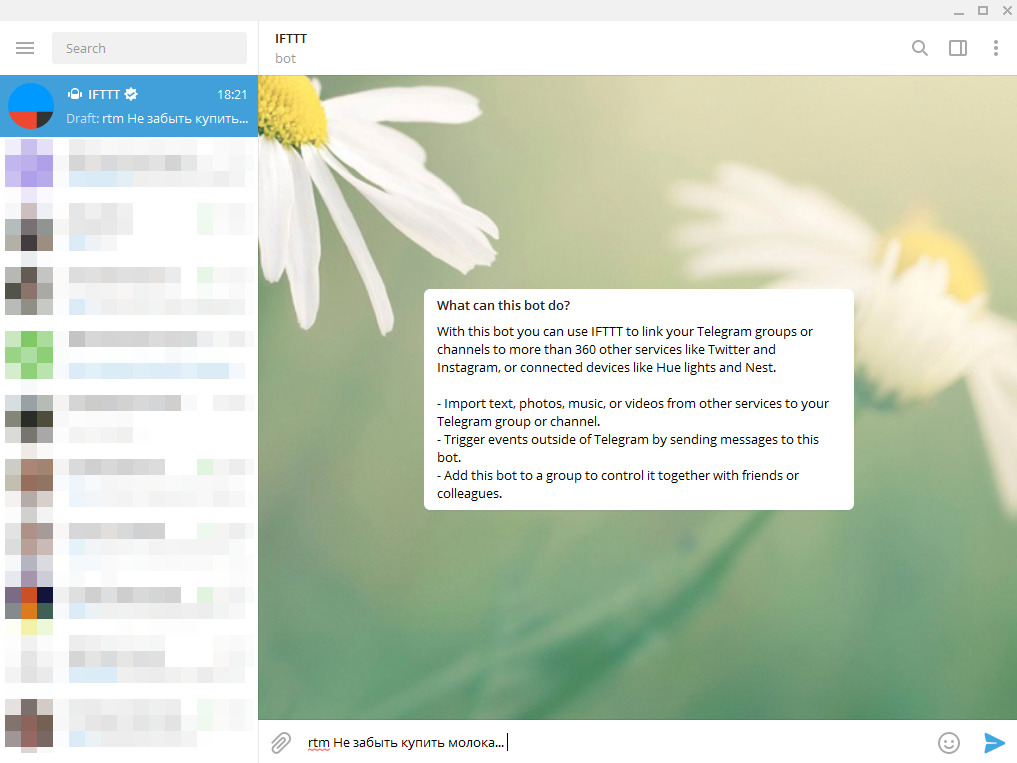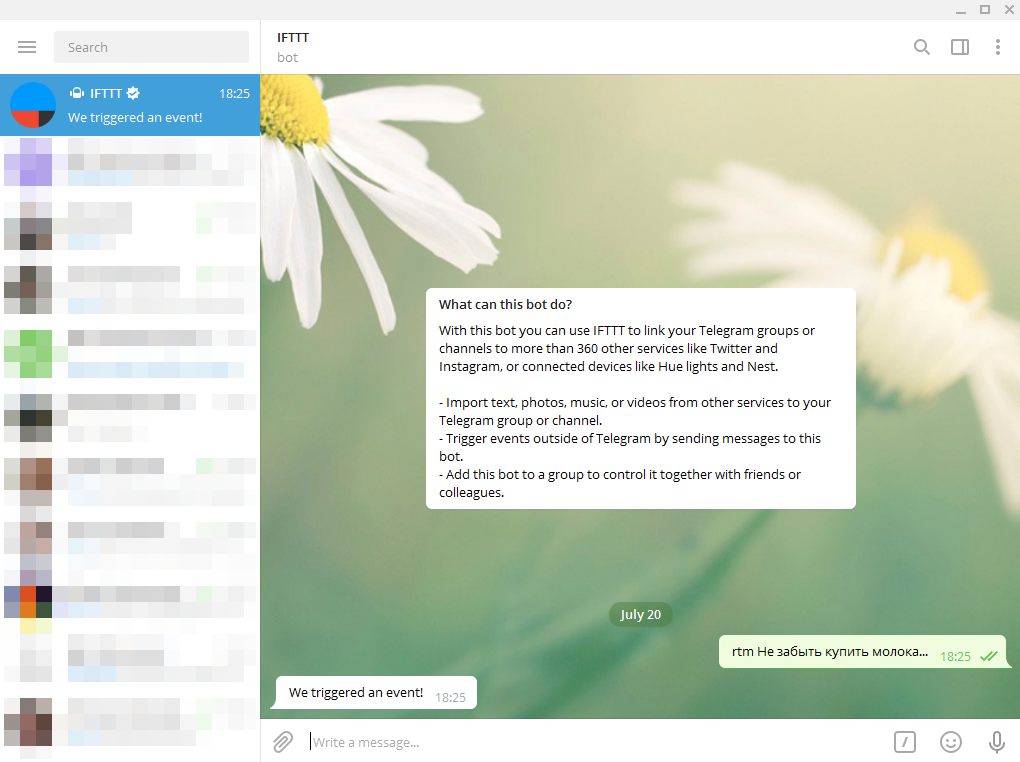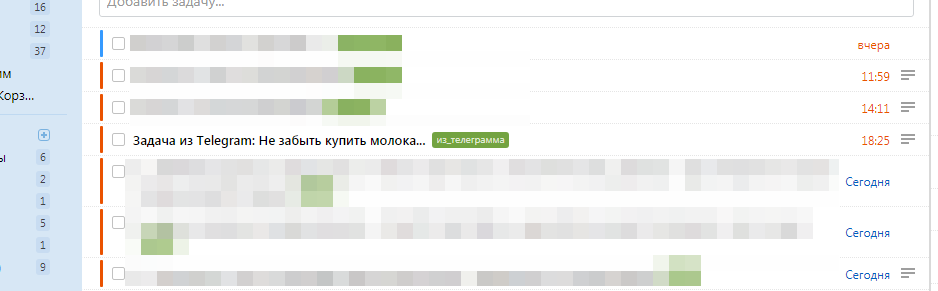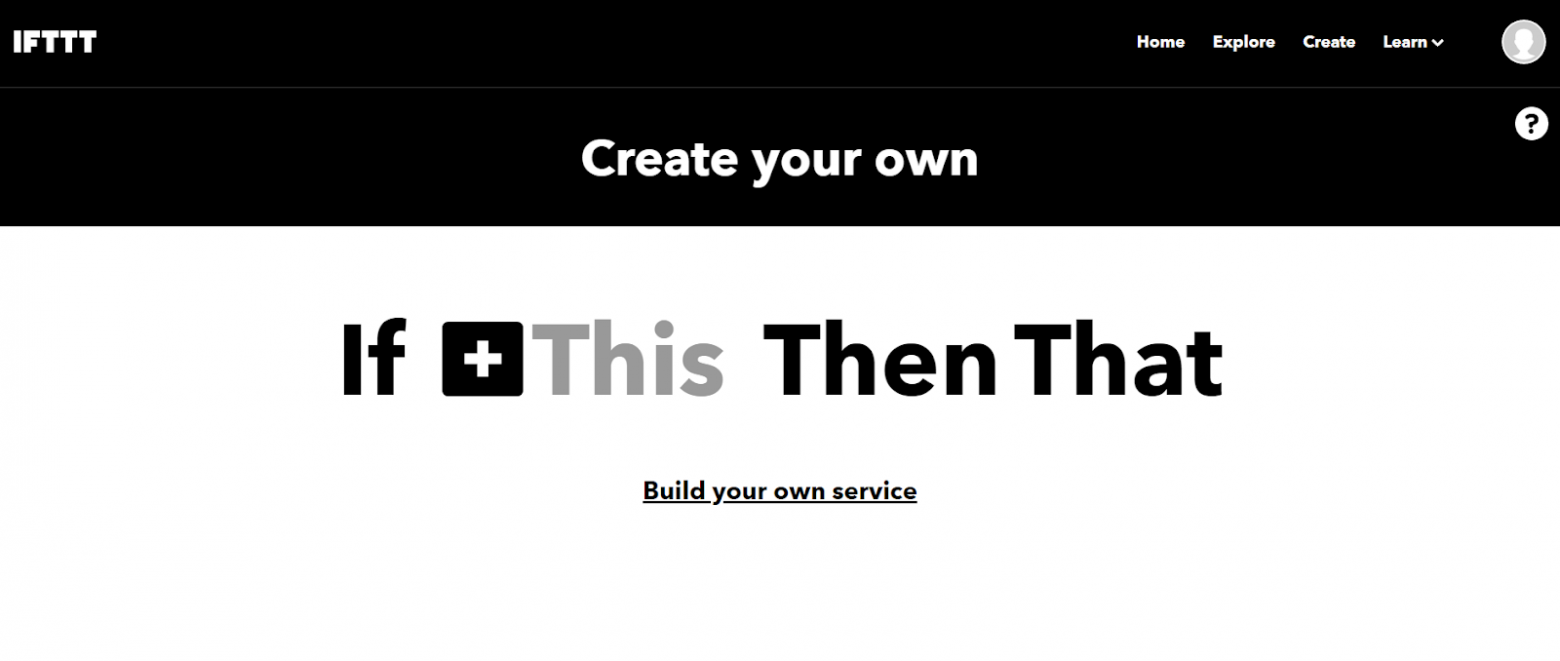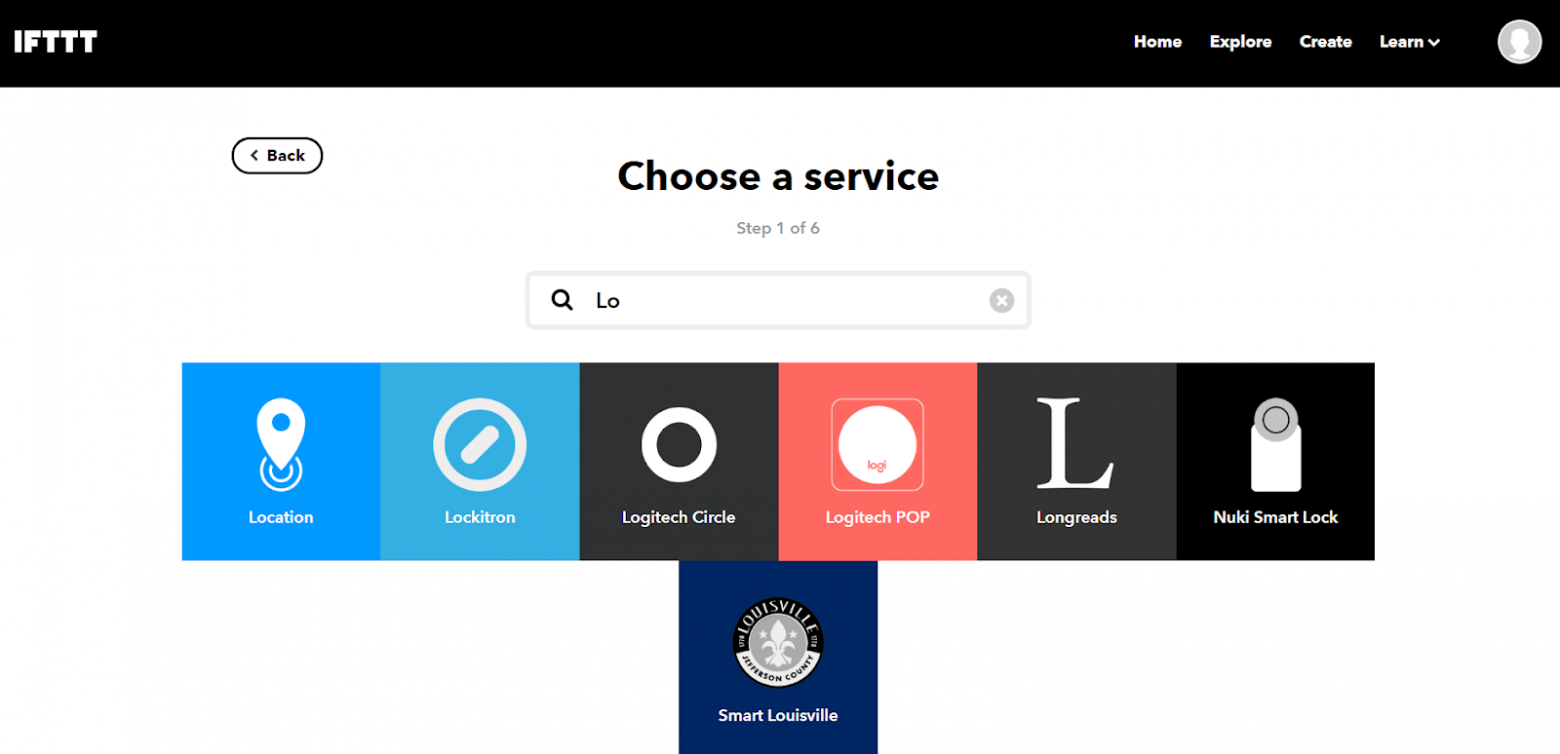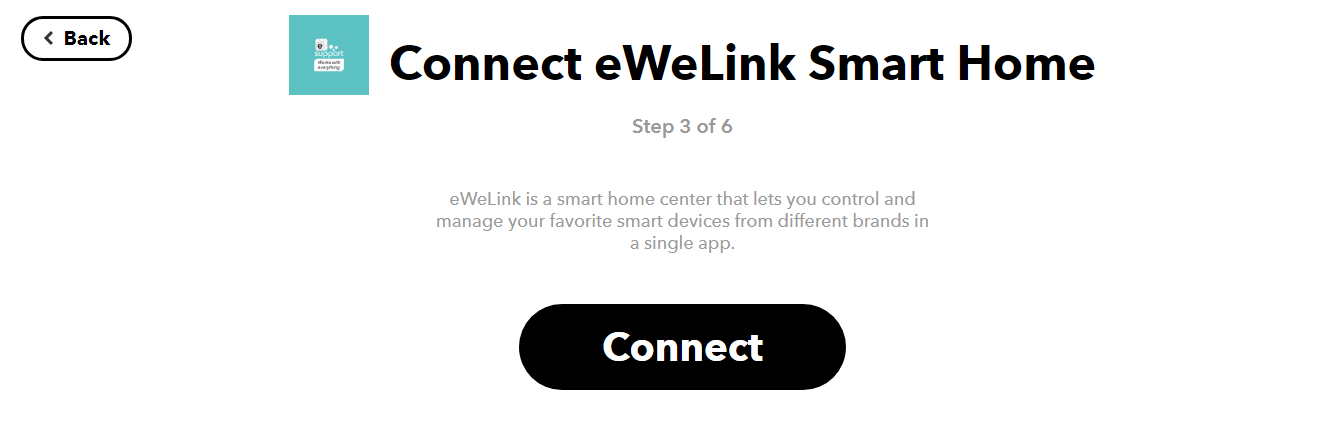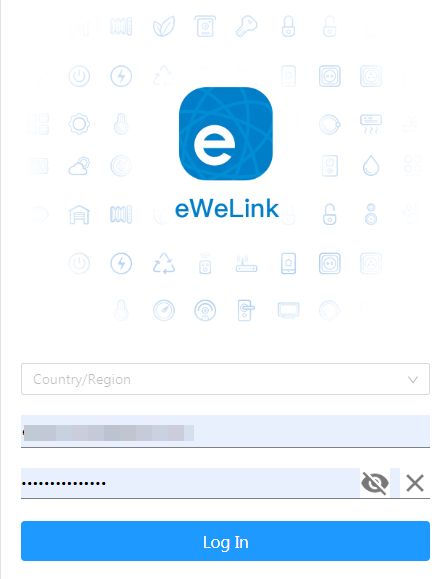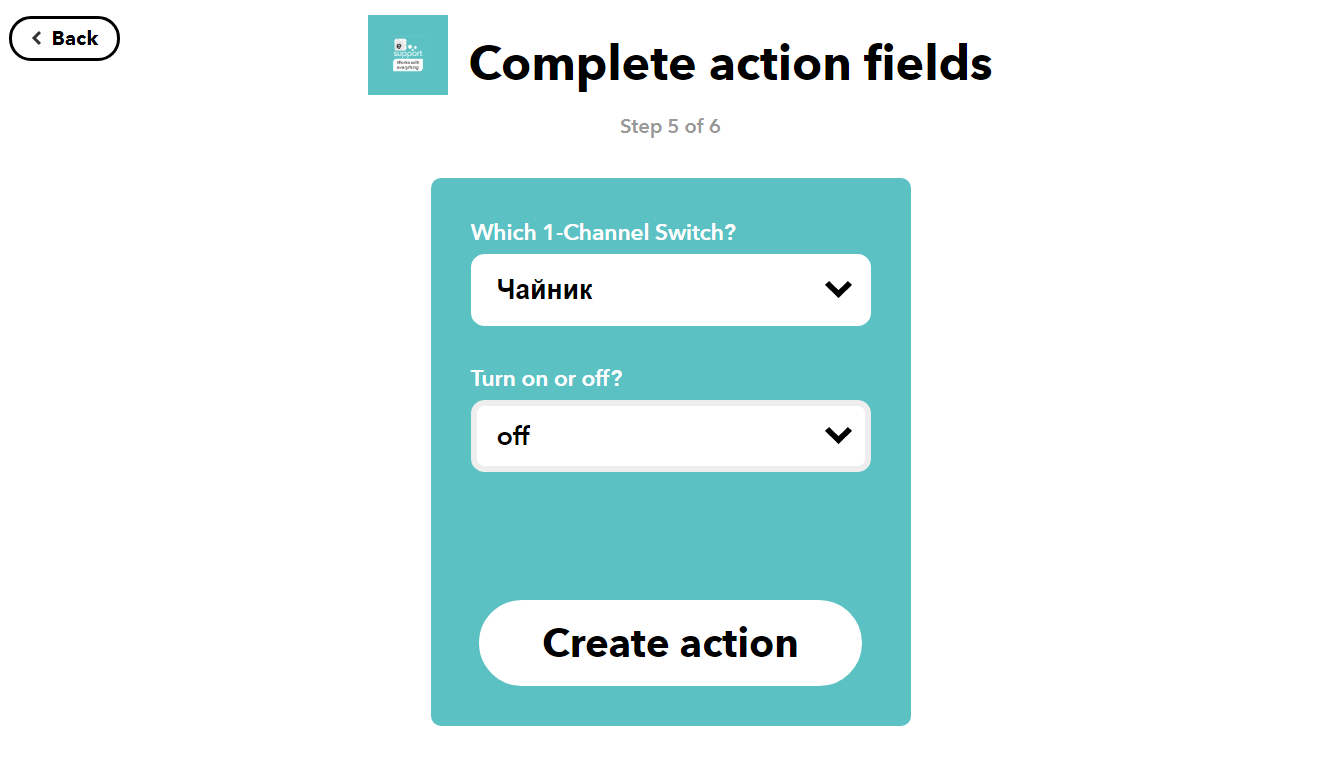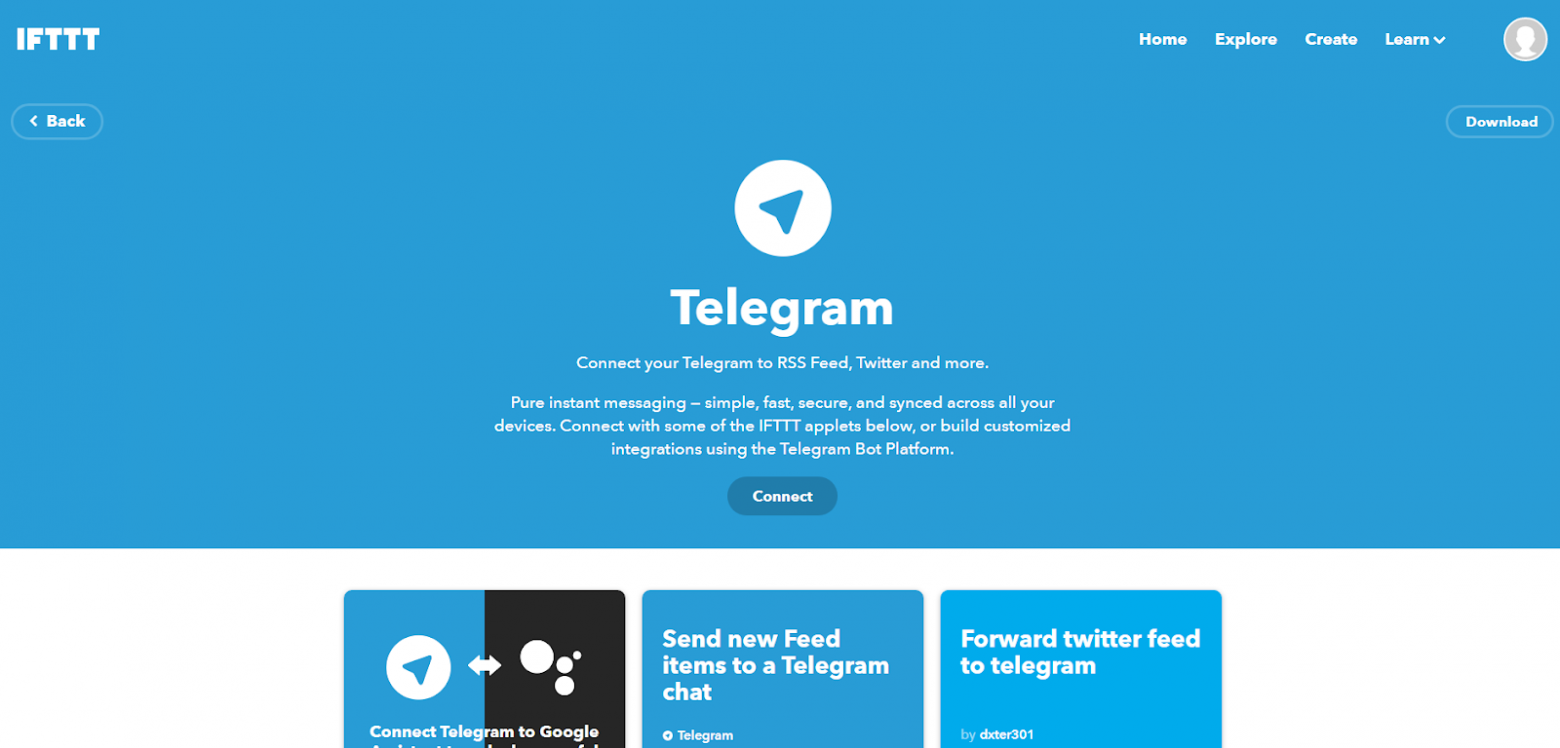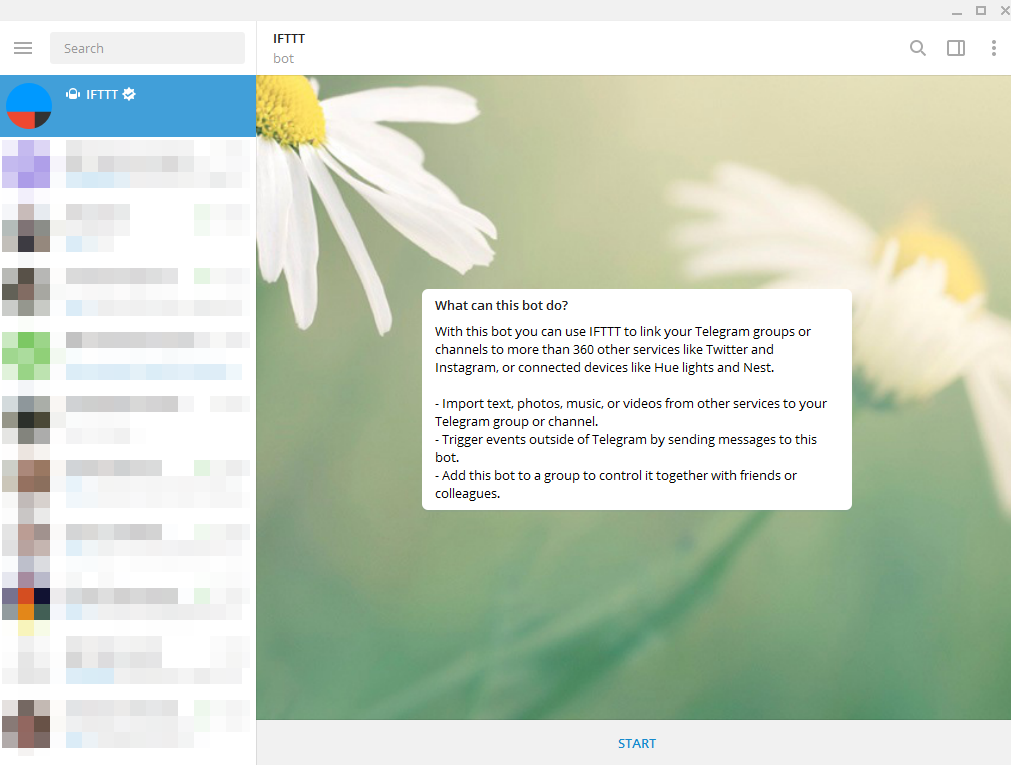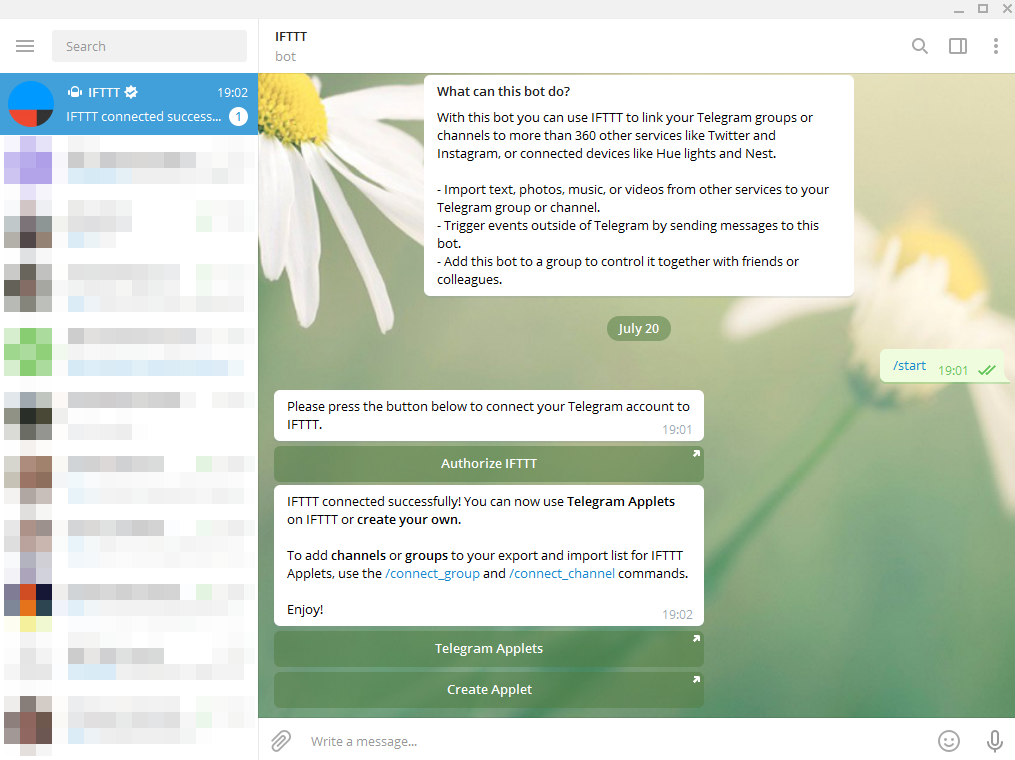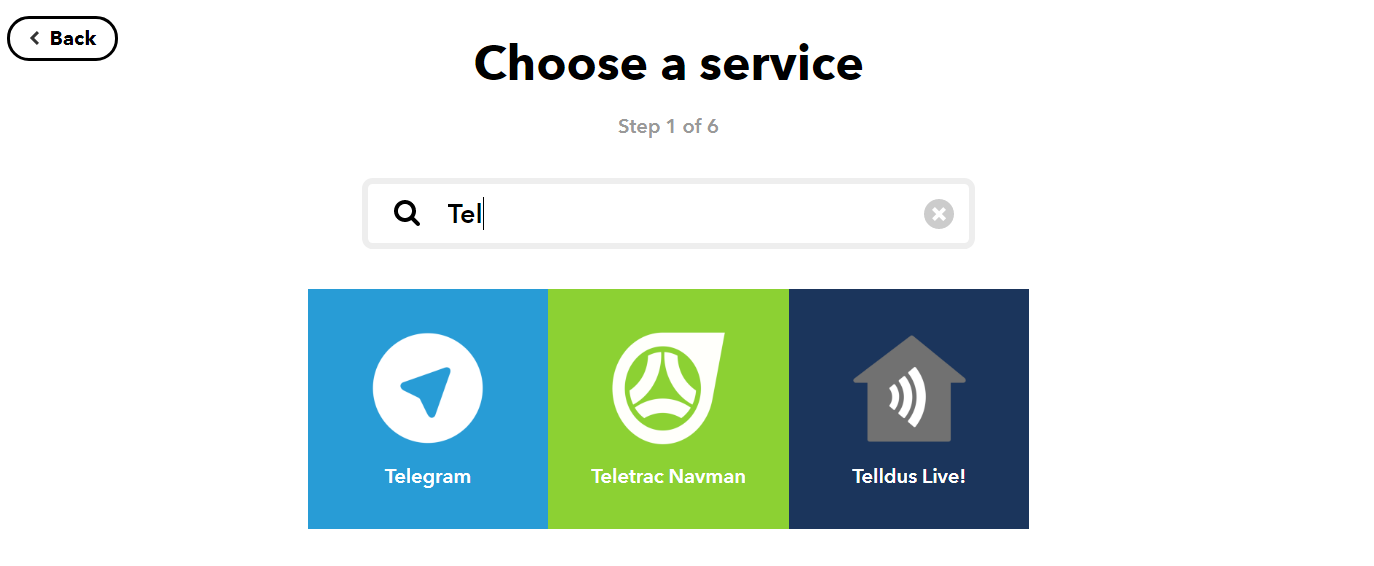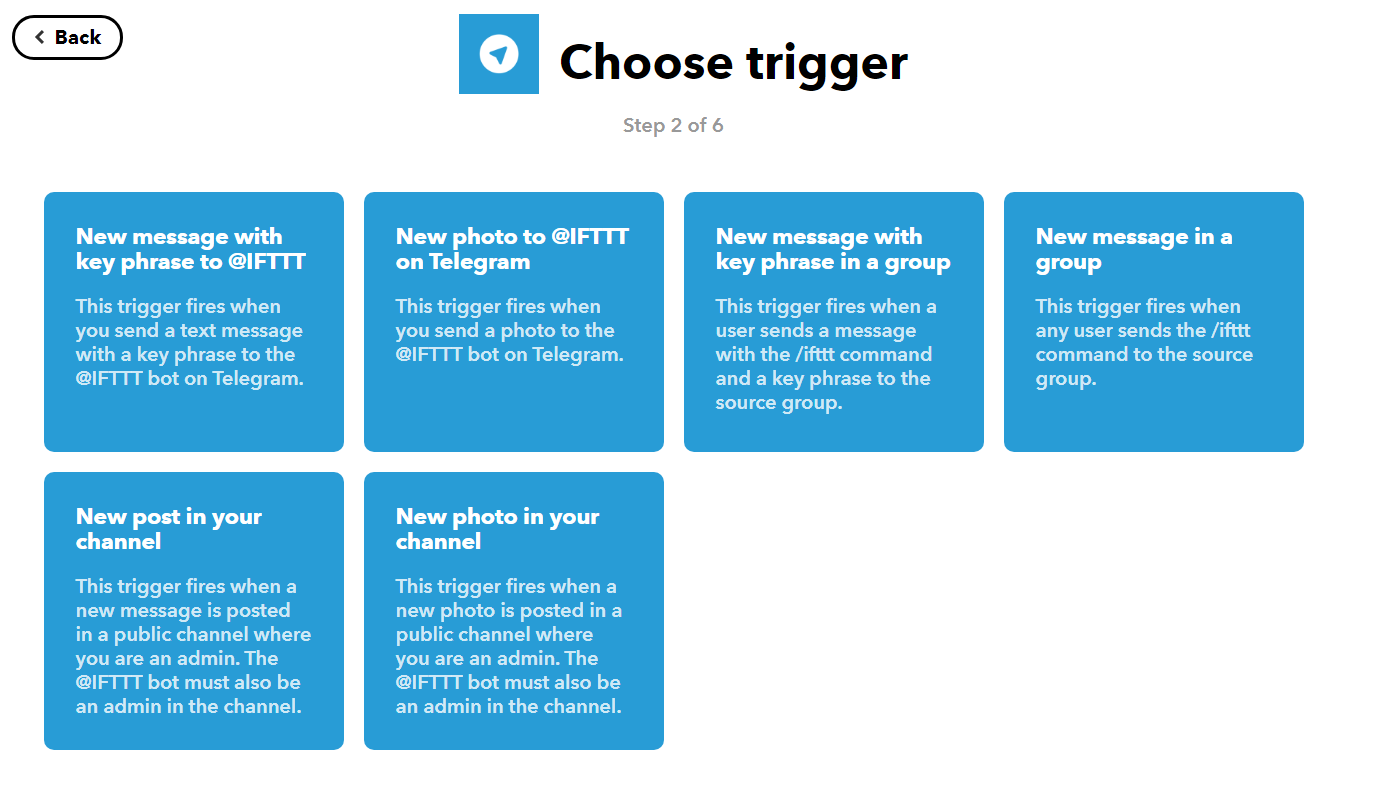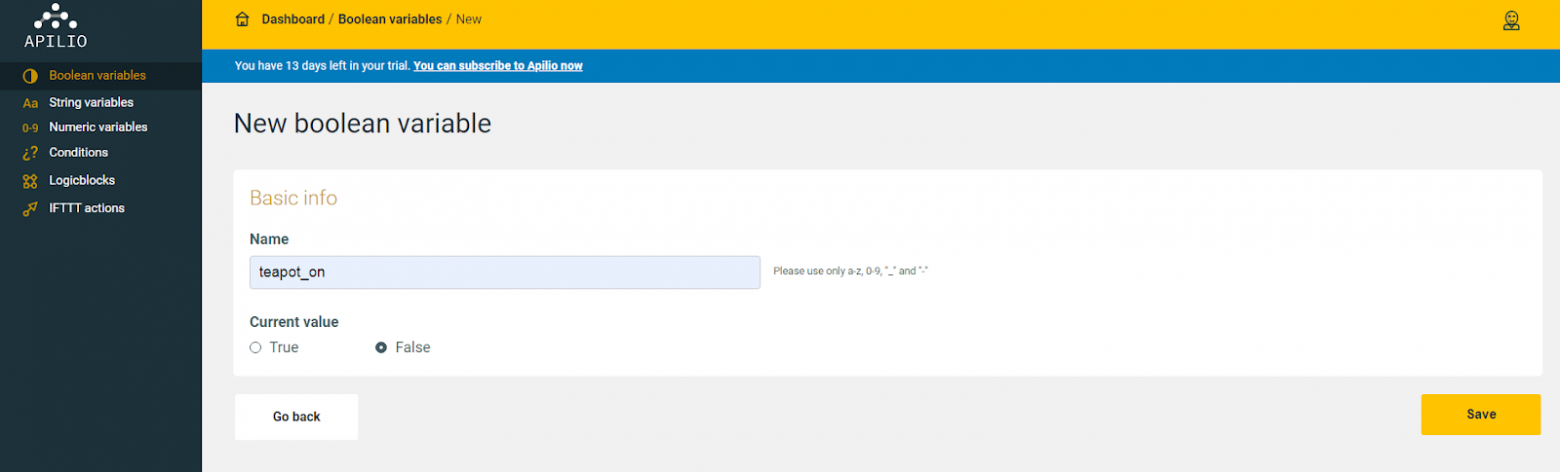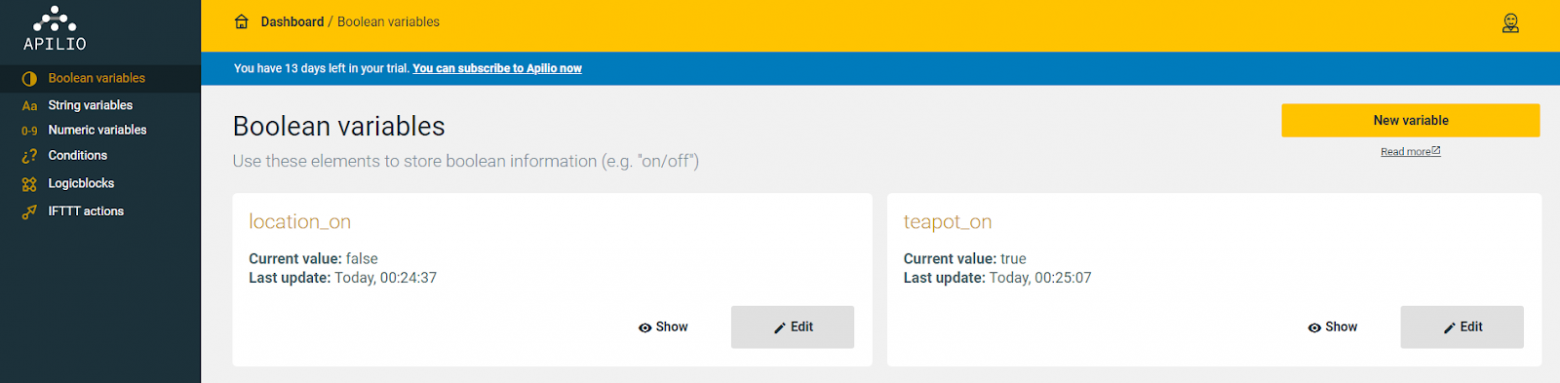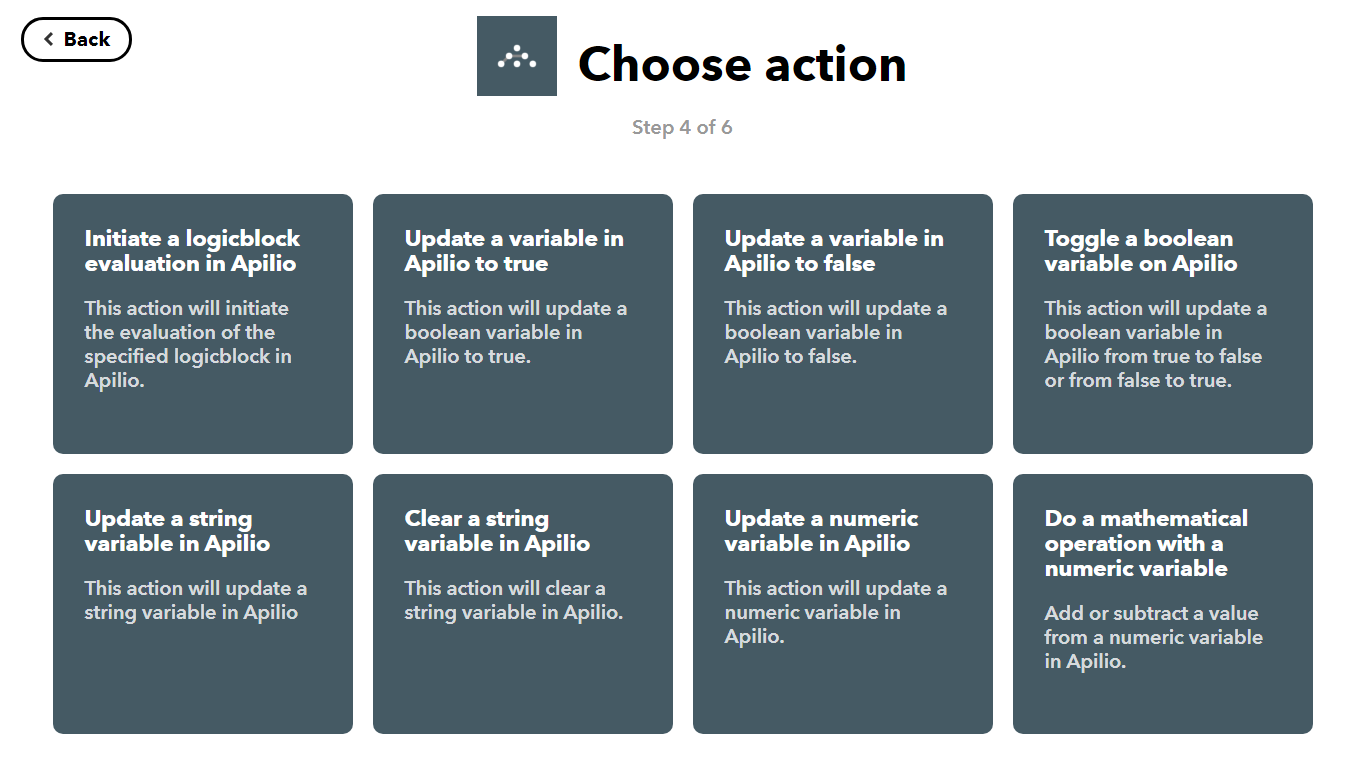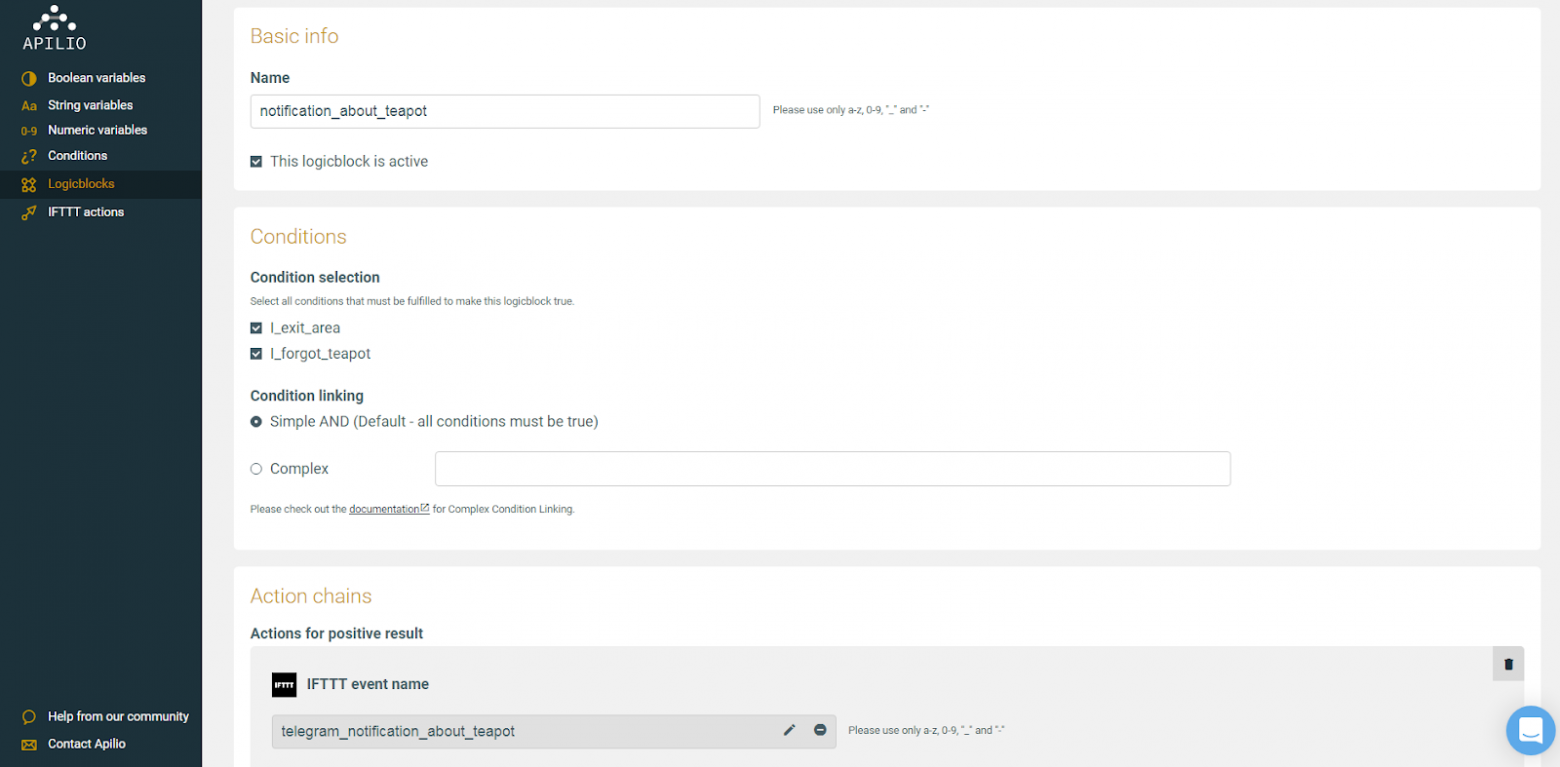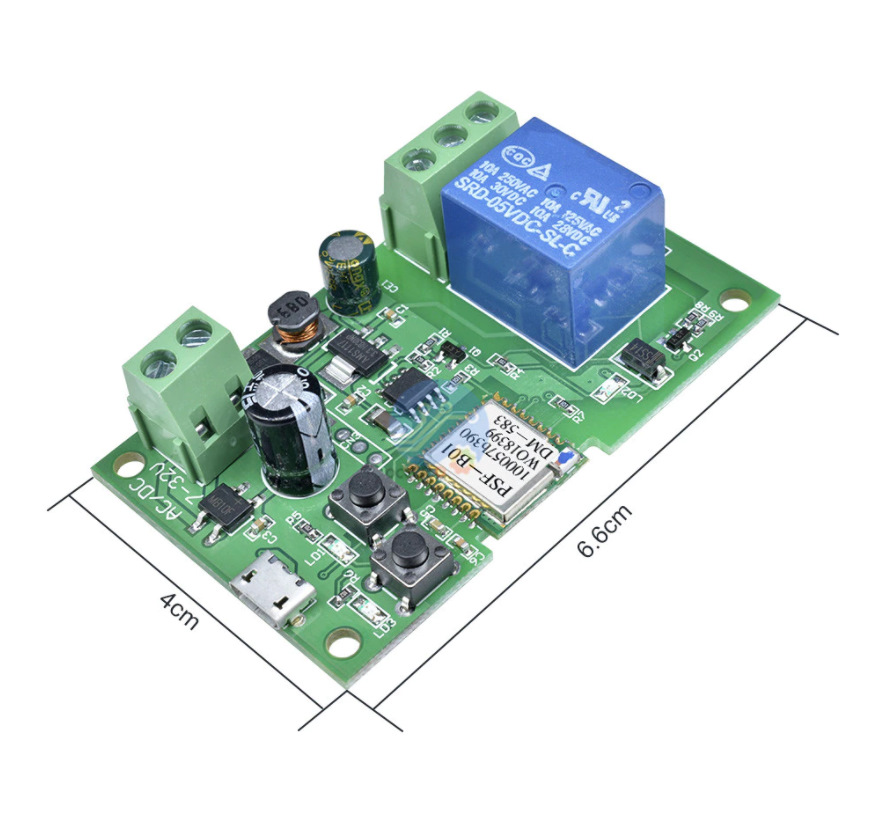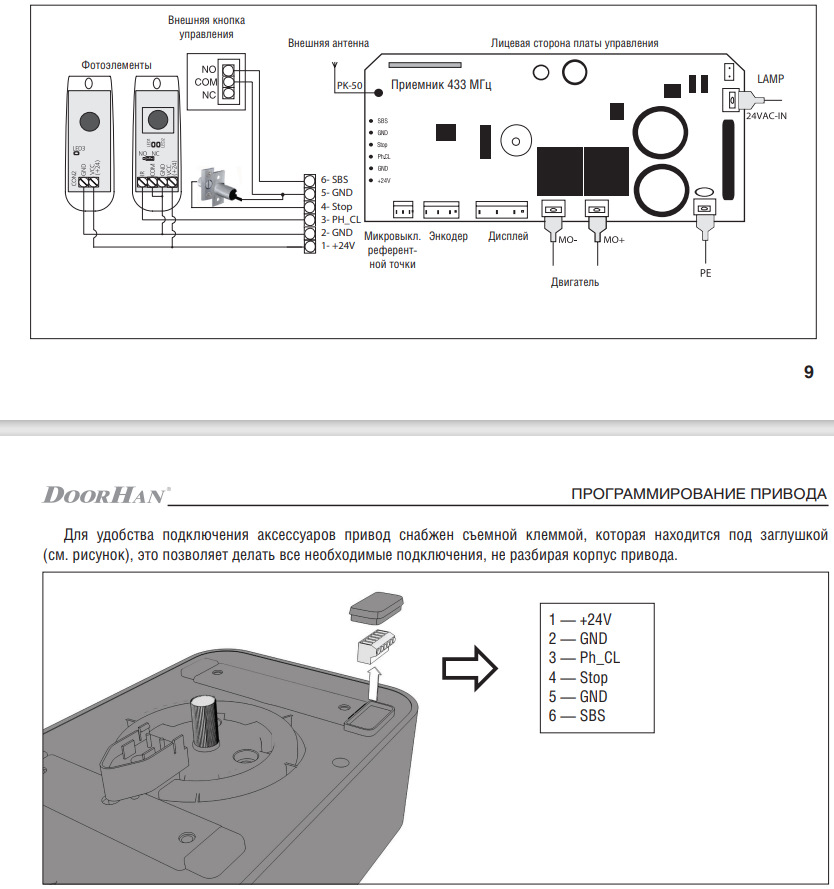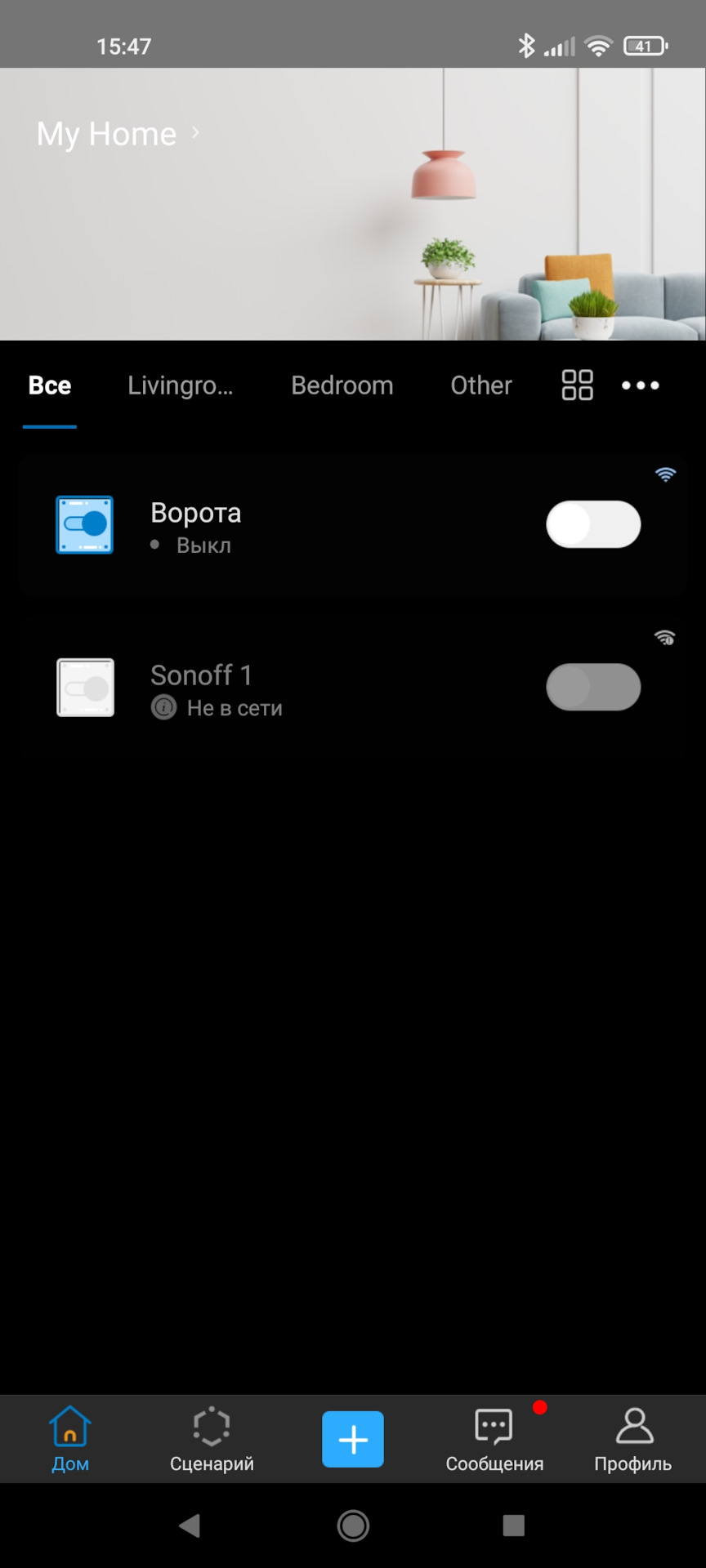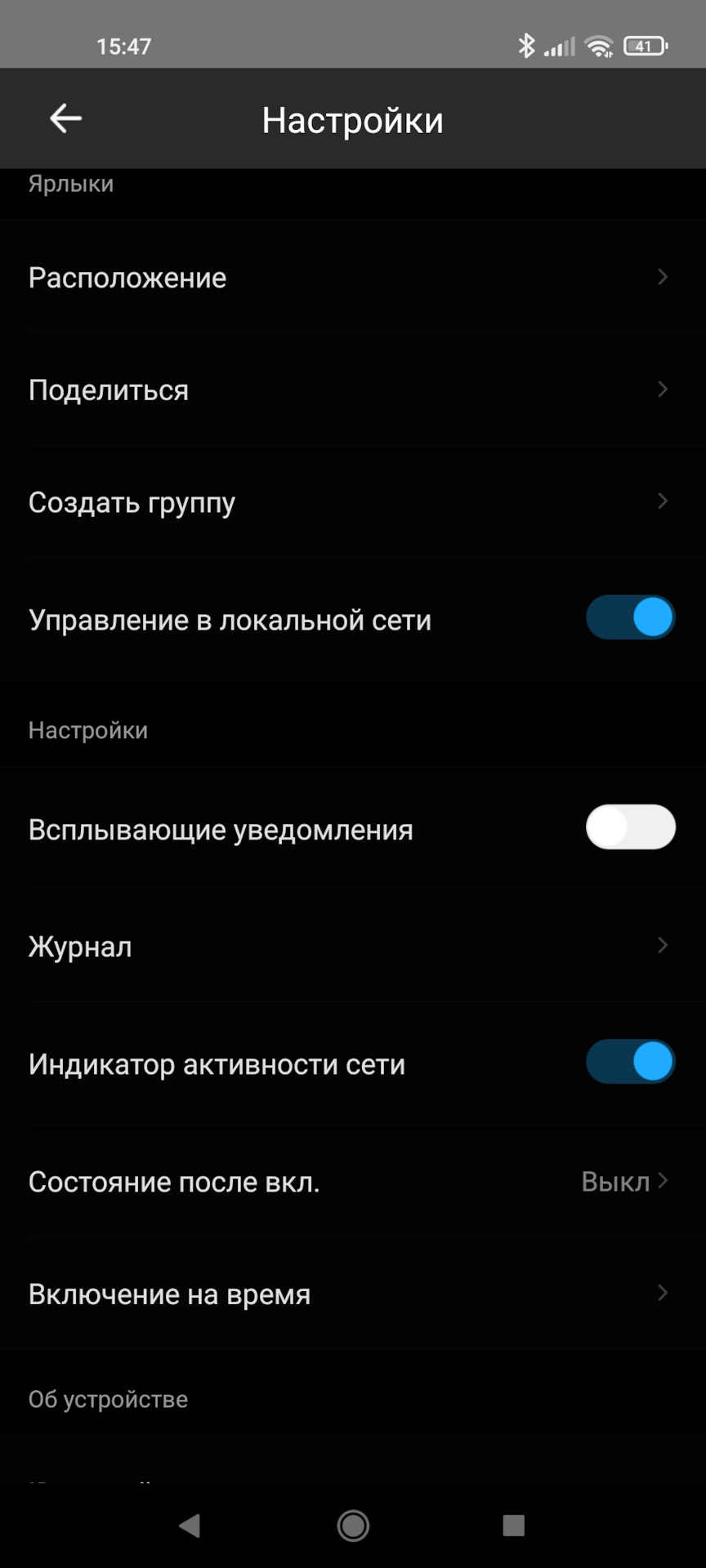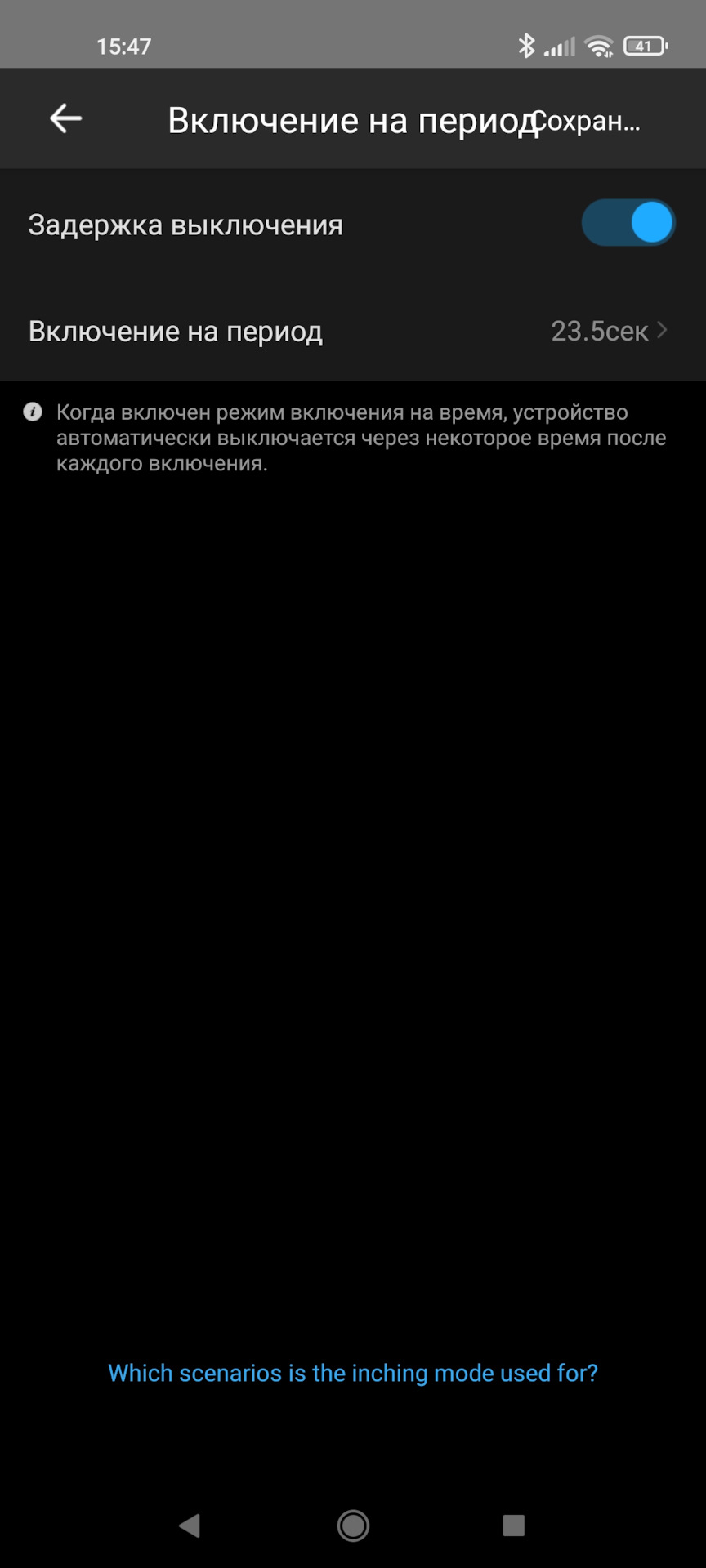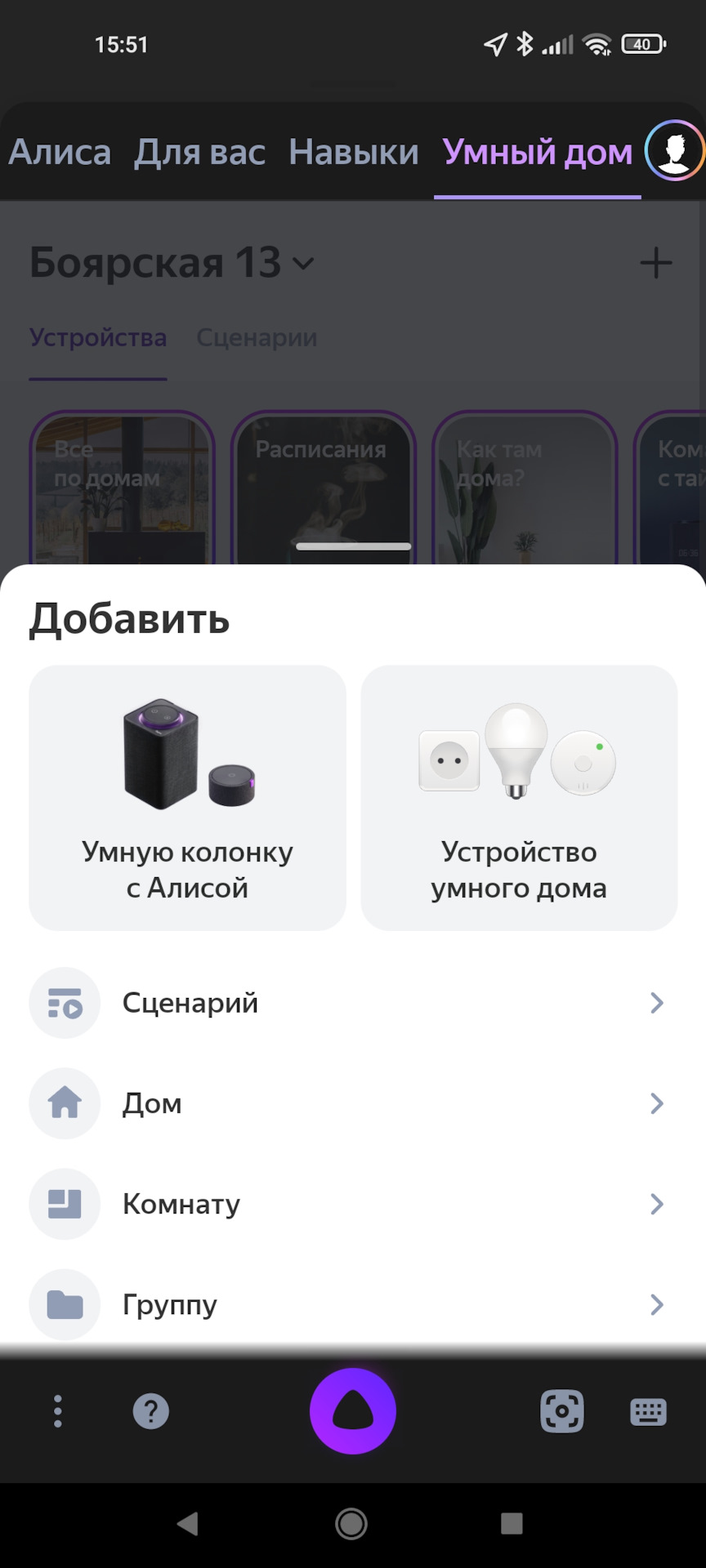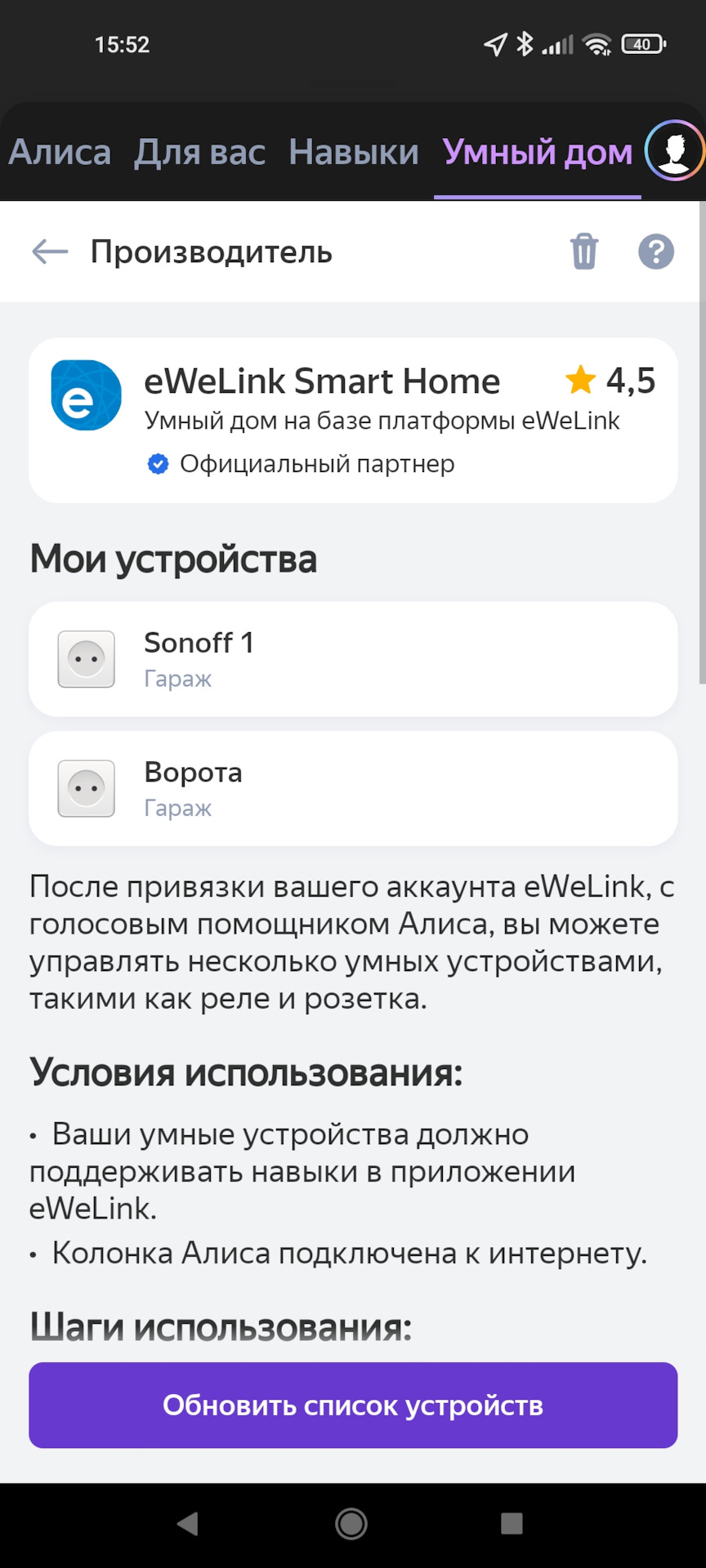Sonoff Basic (Подключение за 10 Минут) + Настройка eWeLink
Монтаж wi-fi реле Sonoff Basic (на русском языке — Сонофф Басик) подразумевает его последовательное подключение в цепь питания бытового электроприбора, либо иного электронного устройства с питанием от сети 220v. Реле Sonoff Basic сохраняет информацию о таймерах в памяти устройства.
Сопряжение с гаджетом и настройка потребует установки приложения eWeLink. При нахождении реле и устройства с приложением eWeLink в локальной сети (подключены в одному wi-fi) возможна отправка команд без интернет соединения.
Синхронизация времени осуществляется с Китайского облака, поэтому Sonoff продолжит работу по установленным таймерам при длительном отсутствии интернета, до первой перезагрузки устройства. Прекрасно работают в паре с датчиками движения.
Инструкция по подключению Sonoff Basic
- Wifi реле Sonoff Basic (либо Sonoff Basic R2, R3 различий при подключении нет).
- Бытовой прибор, который будем автоматизировать. Я буду делать умным удлинитель.
- Инструмент — канцелярский нож, кусачки, маленькая отвертка крестовая и плоская.
- Извлекаем реле из упаковки. В комплекте Sonoff Basic: боковые крышки, болты для крепления крышек и краткая инструкция.
- Определитесь с местом установки реле. Обычно я ставлю посередине длины шнура питания. Иногда такая установка невозможна если провод проходит за шкафом, под диваном и в других труднодоступных местах. Кусачками перерубаем провод питания электроприбора в месте установки.
- Канцелярским ножом аккуратно срезаем первый слой изоляции. Не прорежьте провода. Под изоляцией три провода из которых: коричневый фаза (L), синий нейтраль (N), желто — зеленый земля (PE). Зачищаем изоляцию на фазном (L) и нейтральном проводе (N). Подключение земли не предусмотрено. Отгибаем провод в сторону, подключать не будем.
- К левой части Sonoff Basic подключаем часть провода с вилкой. Она будет идти в розетку. Вставляем провода N и L в зеленую колодку, надпись на корпусе Input. Плоской отверткой зажимаем контакты. Если не известно где фаза, поможет индикатор фазы.
- К правой части Sonoff подключаем провод электроприбора. Вставляем провода N и L в зеленую колодку, надпись на корпусе Output. Плоской отверткой зажимаем контакты.
- Остался третий провод — земля. Между корпусом прибора и местом куда закручивается болт крепления крышки есть место куда он встает впритык и никуда не денется. Убираем его, что бы не мешал закрыть крышку. Дополнительно можно заизолировать.
- Закручиваем крестовой отверткой боковые крышки Sonoff Basic болтами из комплекта устройства. Боковые крышки прижимают провод за изоляцию, что предотвращает вырывание проводов из контактной колодки при случайном воздействии на реле. Сборка закончена.
Настройка работы в приложении eWeLink
Скачиваем приложение eWeLink на гаджет с AppStore или PlayMarket. Регистрируем аккаунт. Ввод почты обязателен для получения кода подтверждения. Пароль не менее восьми символов.
После регистрации попадаем в главное меню eWeLink. Управление реле возможно только с использованием этого приложения. Управление с компьютера возможно только с помощью установки виртуальной машины с мобильными ОС или путем отправки http команд, после перепрошивки реле.
Сопряжение Sonoff Basic
Подключаем гаджет к домашней Wi-fi сети, а Sonoff Basic к сети 220v.
Поддерживаются только Wi-fi сети 2.4G.
Зажимаем кнопку на Sonoff Basic до тех пор пока светодиодный индикатор не начнет быстро мигать или мигать 2 раза и гореть.
В приложении нажимаем кнопку +, далее Quick Pairing. Поле имя беспроводной сети будет заполнено автоматически, названием сети к которой подключен гаджет. Остается ввести только пароль от Wi-fi. Далее ожидаем сопряжения.
После успешного нахождения устройства в сети под временем увидим надпись «Registering….». Вводим имя Sonoff Basic для отображения в приложении. Нажимаем добавить устройство. Сопряжение закончено, о чем свидетельствует постоянно горящий зеленый LED индикатор.
Sonoff Basic отобразится в главном меню приложения eWeLink в состоянии выключен (OFF). Для его запуска тапаем на кнопку OFF и получаем состояние включено (ON).
Нажатие на имя переносит на отдельное меню настройки. Справа отображается значок активности подключения. Если работаем в рамках одной сети там будет значок обозначающий локальную сеть.
Настройка Sonoff Basic в eWeLink. Таймеры, работа по расписанию.
В меню доступны пункты:
- Поделиться. Позволяет управлять одним реле с разных аккаунтов. Например: Удлинителем могут управлять все члены семьи со своих смарфонов.
- По расписанию. Настройка работы Sonoff по расписанию. Позволяет настроить работу по времени на любой день года с указанием конкретной даты включения или выключения. Возможно разовое выполнение команд или с повторением по дням недели.
- Таймер. Обратный отчет до времени совершения действия ON или OFF.
- Цикличный таймер. Запустить действие ON/OFF, после заданного времени действие ON/OFF.
Обновление прошивки, дополнительные функции
Справа от названия реле нажав на три точки попадаем в дополнительное меню где находим:
- Изменение имени устройства.
- Обновление прошивки до последней версии.
- Активация работы в локальной сети.
- Notification for operations…. Отправка уведомлений о работе устройства.
- Power-on-State. Важная настройка. Определяет поведение Sonoff Basic после возобновления электропитания. Например: после отключения света реле может перейти в состояние ON, OFF или последнее активное состояние при котором пропало электропитание.
- Turn off network indicator. Если не активировать этот пункт при успешном подключении к Wi-fi сети зеленый индикатор будет всегда гореть. Светит ночью в глаза. Я отключаю.
- Длительность. Параметр устанавливает через какое время выключить Sonoff Basic, после его включения.
- История. Лог работы устройства.
- Данные о модуле. Версия прошивки, MAC адрес, другая системная информация.
Если заявленного функционала оказалось недостаточно, есть возможность прошивки этих беспроводных модулей на кастомную. Например прошить на Tasmota, с последующей интеграцией в системы умного дома.
Сброс до заводских настроек
Выполняется путем удержания кнопки на устройстве (
30 секунд) . Ждем частого мигания светодиода. Далее подключение реле к учетной записи выполняем аналогично обычному подключению нового устройства.
Если нет необходимости скрытого подключения или возникает необходимость отключать прибор от сети электропитания стоит рассмотреть возможность использования «умных» розеток.
Оцените статью по 5 бальной шкале ниже если она была полезной. Благодарю!
Источник
Как настроить управление умным домом через IFTTT и сэкономить
Мне всегда казалось, что главное в «умном доме» — даже не возможности какого-то конкретного устройства, а способность этих устройств взаимодействовать между собой, реализуя сложные сценарии. Для этого уже не обязательно замыкаться на компонентах одного производителя, поскольку есть агрегаторы, вроде Google Home или навыков управления устройствами у Алисы. Однако некоторые сценарии им до сих пор не под силу. Сегодня поговорим о том, как это обойти с помощью IFTTT — универсального посредника между веб-сервисами. И спойлер: в конце упомяну, как обойти ограничения самого IFTTT.
В двух словах о IFTTT
Мэшап сервису IFTTT уже около 10 лет, так что в подробном представлении он не нуждается. IFTTT помогает соединять между собой интернет-сервисы, которые не имеют прямой интеграции. Вместо проработки десятка разных интеграций создателям интернет-сервиса достаточно интегрироваться с одним IFTTT, который становится универсальным посредником, позволяя конечным пользователям определять направление передачи данных на сторону и задачи, которые решает интеграция.
IFTTT часто вспоминают в контексте автоматических репостов из одной социальной сети в другую. Его также легко применить для сбора полезной информации и задач. К примеру, работая в разных командах, в каждой из которых используется свой инструмент распределения задач, я агрегирую все, что назначается на меня в разных системах — Trello, Asana и по электронной почте — в личный Remember the milk (RTM).
Некоторые интеграции со сторонними сервисами есть и у самого RTM, но доступны они только в платной версии. Так что IFTTT позволил обойти необходимость в платной подписке. А заодно помог настроить Telegram-бот для быстрого добавления задач из мессенджера.
IFTTT живет не только в виртуальном мире. Если компоненты умного дома или любые другие IoT-устройства имеют доступ в облако (и производитель интегрировал свой веб-сервис с IFTTT), вы сможете управлять ими через апплеты IFTTT.
Конечно, здесь есть масса оговорок. Сценарии могут быть только предельно простые — «если — то», никакой сложной логики. Сервис понимает кириллицу в названиях апплетов и текстовых полях при их настройке, но не все функции работают в России и с русским языком. К примеру, в США у пользователей есть возможность сделать сценарий, который по некому событию звонит на мобильный телефон. Эта функция за пределами Штатов недоступна. Также с IFTTT не интегрированы многие популярные российские ресурсы (начиная от ВКонтакте и заканчивая Алисой).
Но сегодня речь пойдет не об этом, а о том, как IFTTT помогает работать с устройствами. Большая часть компонент умного дома, доступных на нашем рынке, производятся за пределами нашей страны и опираются на зарубежные веб-сервисы, и IFTTT среди них популярен.
Управляем умными устройствами на примере Sonoff
IFTTT интегрирован с самыми разными системами умного дома. В России продаются компоненты нескольких из них, но Sonoff (система eWeLink Smart Home) по субъективному впечатлению одни из самых популярных, в основном благодаря цене (на распродажах на AliExpress Wi-Fi реле можно купить за 300-400 рублей).
Что за устройства Sonoff?
Sonoff — бренд недорогих реле, розеток, датчиков и выключателей, управляемых по Wi-Fi. Компоненты системы можно как купить в РФ, так и заказать из Китая. Они хорошо известны на Хабре благодаря тому, что умельцы прошивают использованный в них Wi-Fi модуль ESP8266, чтобы устройства не пытались обращаться в облако на Amazon, а работали внутри локальной сети (заменяя облачный сервис собственным хабом умного дома). Но для работы с IFTTT такая перепрошивка как раз не нужна.
«Из коробки» управление устройствами осуществляется со смартфона из приложения eWeLink (в теории есть и веб-интерфейс, но он в начальной стадии развития).
В последние несколько лет одноименный сервис доработали. Появилась интеграция с Google Home и Алисой, так что устройствами даже можно управлять голосом на русском языке без каких-либо сложных настроек. Однако некоторые сценарии реализовать только в приложении нельзя. Допустим, установив на теплый пол реле с датчиком температуры и влажности, в приложении нельзя будет создать сложный сценарий, позволяющий включать или выключать подогрев по данным обоих датчиков.
Хотя набор команд пока еще ограничен, приложение уже позволяет реализовать различные интересные сценарии. К примеру, можно включать и выключать ночник в комнате в соответствии с расписанием рассветов и закатов на конкретный день (функция настраивается один раз, и каждый день время переключения ночника немного изменяется в соответствии с астрономическими данными).
При этом приложение отлично справляется с задачей отключения устройств на ночь по расписанию, с настройками циклических таймеров и делает много других полезных, но не очень-то умных вещей.
Подключаем eWeLink к IFTTT
При настройке умного дома потребность в IFTTT появляется в тот момент, когда хочется реализовать сценарий, не поддерживаемый производителем (например, по группировке устройств), или объединить несколько функций от разных производителей в единое целое. К сожалению, в последней версии приложения eWeLink производитель решил заработать на тех, кому недостаточно простых сценариев, и открывает интеграцию с IFTTT только на платном тарифе — 9.99 долларов США с оплатой через PayPal в год. Это не такая большая сумма для эксперимента длиною в год.
Почему именно эксперимента? Потому что реальное удобство тех или иных сценариев показывает только длительное ежедневное использование. В нашей квартире умные устройства живут и сменяют друг друга уже не один год. Когда появляется новый компонент, в голове уже вьется десяток сценариев, которые он позволит воплотить. И первое время задействуются все. Но спустя месяц 9 из 10 перестают использоваться. А тот один, что «выживает», претерпевает некоторые изменения — за это время проходит «тонкая настройка» идеи под себя: сколько времени должен продолжать гореть свет в прихожей после того, как нажали кнопку? Какой уровень яркости должен быть у ночного освещения в коридоре? Какие пороги для показаний датчиков надо установить для отправки уведомлений, чтобы они не напрягали и т.п.
IFTTT позволяет реализовать массу сценариев и легко их перенастраивать. Для иллюстрации подхода предположим, что мы хотим автоматически отключать термопот, когда я ухожу из дома дальше, чем на соседнюю улицу. Это реализуется элементарно:
Создаем новый апплет (Create). В качестве триггера (+This) выбираем сервис Location, который берет местоположение с устройства Android (или iPhone), где установлен клиент IFTTT (залогиненный под тем же аккаунтом, если вы настраиваете сценарий в веб-интерфейсе).
Для сервиса доступно 3 триггера. Нам подойдет «You exit area».
Задаем адрес центральной точки зоны и радиус вокруг этого адреса (радиус регулируется увеличением / уменьшением масштаба карты). IFTTT приятно удивил тем, что понимает ввод адреса кириллицей. К сожалению, радиус не может быть слишком большим — к примеру, нельзя обозначить зоной весь город-миллионник.
Создаем таким образом триггер (кнопка Create trigger внизу экрана).
Устанавливаем действие (+That) — отключение реле eWeLink. Для этого подключаем сервис eWeLink Smart Home. После нажатия на Connect надо будет залогиниться в аккаунте eWeLink в отдельном окне.
Если авторизация пройдет успешно, появится целый список доступных действий для eWeLink Smart Home.
Нажимаем «Turn 1-Channel Switch on or off» и на следующей странице из выпадающего списка выбираем нужное устройство, а также требуемое состояние (on или off). В моем случае для подключения термопота используется именно реле, а не розетка, но если ошибиться и выбрать «Turn 1-Channel Plug on or off», ничего не сломается.
Создаем действие кнопкой Create action и завершаем настройку апплета.
Более сложная задача — реализация бота в Telegram для «общения» с домом. Для этого надо подключить сервис Telegram. Создавая соответствующие апплеты, можно добавить боту команды управления устройствами (включением / выключением света и отдельных устройств), а заодно разные полезные уведомления, в частности:
- Напоминания о сдаче показаний счетчиков или об оплате коммунальных платежей. Автоматическая подача показаний в старом фонде — недостижимая мечта. Добавить такое напоминание можно через Google Календарь, задав сценарий IFTTT, который на старте очередного мероприятия из этого календаря будет отсылать в чат сообщение с заданным текстом.
- Уведомления о том, что в комнатах становится слишком жарко / холодно / сыро или сухо. У меня это было реализовано для ванной на время настройки пороговых значений для автоматики теплого пола. Идея была в том, чтобы использовать для управления теплым полом параметры воздуха в помещении (а датчик в самом полу оставить для аварийного отключения при перегреве). Параметры комфортного климата необходимо было выяснять экспериментально. Чтобы в ходе этих экспериментов не создавать некомфортных условий, на короткий период были настроены уведомления на минимальную температуру и максимальную влажность.
- Уведомления о том, что что-то открылось или закрылось (по данным с датчиков).
Давайте создадим апплет, который по команде из чата в Telegram включает ночную подсветку в коридоре (как и термопот, подключенную через реле Sonoff). Начнем с подключения сервиса Telegram. Найдем его через Explore (вкладка Services):
Нажимаем Connect, чтобы подключить его к своему аккаунту. После приглашения переходим в Telegram и добавляем бота в контакты.
Нажимаем Start, чтобы авторизоваться.
После перехода на IFTTT для авторизации, нам доступны все возможности общения сервиса с мессенджером.
Теперь возвращаемся в IFTTT и начинаем создавать апплет.
В качестве триггера выбираем Telegram.
Нам подойдет триггер «New message with key phrase to @IFTTT».
Пусть ключевой фразой будет «ночной свет», а ответом на мое сообщение — одно слово «Включаю» (помним, что сервис чувствителен к строчным / заглавным буквам).
Переходим к настройке действия.
Как и в прошлом примере выбираем включение реле сервиса eWeLink Smart Home. На этот раз только в списке устройств нужно выбрать то, что соответствует подсветке.
С уведомлениями все работает также, только триггером будет выступать какой-то другой сервис (например, датчик из eWeLink Smart Home), а действие будет выполнять Telegram — слать сообщение определенного содержания.
Как упоминалось выше, в сегменте умного дома IFTTT не ограничивается поддержкой только устройств Sonoff — это лишь пример под рукой. Есть масса производителей, которые уже интегрировались с сервисом, и еще больше советов пользователей о том, как обойти отсутствие интеграции, например с Xiaomi Mi Home (спойлер — через уведомления на мобильном устройстве под Android).
Когда и IFTTT не хватает
Логика IFTTT довольно проста: одно условие — одно действие. На базе этой логики можно сделать интересные вещи, но рано или поздно этого становится мало. К сожалению, сервис не позволяет задавать цепочки действий (для каждого из них придется создавать собственный сценарий), также как не позволяет строить сложные условия, состоящие из нескольких частей с логическим «и» или «или».
Но и это можно обойти при помощи «надстройки». Речь идет о сервисе apilio.com, задача которого добавить более сложную логику в IFTTT. Подключение дополнительного инструмента, конечно, будет еще одним уровнем усложнения системы, зато приблизит настройку сценариев умного дома к программированию — можно будет задавать переменные, менять по срабатыванию триггеров их значения, конструировать условия и т.п.
Покажу, что может Apilio, на примере усложнения сценария с отключением термопота.
Изначально реле термопота выключается на ночь (с 2 ночи до 8 утра) и когда я покидаю заданную в IFTTT зону. Но что если кроме меня дома живет еще кто-то? Согласитесь, будет неудобно, если подогрев воды будет отключаться каждый раз, когда я ухожу на работу. Логичнее просто напоминать о том, что термопот включен, если я не дома в определенное время (в момент включения термопота после «ночной спячки») — после обдумывания сценария мне показалось, что это самый лучший индикатор того, что я куда-то уехал надолго.
- Регистрируемся на сервисе Apilio;
- Создаем 2 булевые переменные, которые по умолчанию имеют значение false (пусть они называются location и teapot);
- Настраиваем сценарий IFTTT на прием этого уведомления (триггером будет уведомление из Apilio, а действие — отправка сообщения в Telegram с предупреждением).
Результат: если что-то заставит термопот включиться в тот момент, когда я далеко от дома, я получу в Telegram вопрос: «А не забыл ли ты выключить чайник»?
В бесплатной версии сервис Apilio позволяет задать одну логическую схему и для эксперимента этого достаточно. Стоимость годовой подписки начинается от 7.2$, что тоже вполне бюджетно. Как и у самого IFTTT, у сервиса уже есть масса аналогов — думаю, можно подобрать что-то бесплатное под свои задачи. Важно только понимать, что открывая доступ новому сервису к своему умному дому вы в каком-то смысле делитесь с ним личными данными — так что безопасность здесь не последний вопрос.
Развитие IFTTT, Apilio и подобных ему инструментов показывает, что у пользователей умного дома все-таки есть потребность в каком-то усложнении сценариев. Сколько бы производители не боролись за максимальное упрощение, иногда без дополнительной логики никак.
Источник
10 марта 2021
Умный дом своими руками, часть вторая
Первый опыт работы по автоматизации освещения в квартире оказался весьма удачным, оборудование умного дома бренда Sonoff, приобретённое на AliExpress, показало себя с лучшей стороны. Заказ пришёл быстро, оборудование было хорошо упаковано, имело исчерпывающие инструкции по монтажу и, самое главное, оказалось легко подключаемым и полностью соответствующим заявленному описанию. Всё это заставило задуматься о продолжении процесса модернизации системы управления умным домом и подключении новых возможностей.
Изучение вопроса показало, что на рынке присутствует несколько альтернативных вариантов от разных производителей, которые позволяют решить более широкие задачи домашней автоматизации. Можно использовать устройства умного дома от всеми любимой компании Xiaomi, которые на нашем рынке продаются под брендом Agara, или устройства от российского производителя — компании Redmond, можно сделать ставку на недавно появившееся предложение от Сбер, который также решил поучаствовать в создании устройств умного дома и уже предлагает несколько вариантов таких решений, в том числе и умное головное устройство управления SberPortal стоимостью 29 990 рублей.

Но после анализа ситуации было принято решение по максимуму реализовать возможности уже опробованной системы от бренда Sonoff. В пользу этого решения говорит меньшая, чем в случае с Agara, стоимость датчиков, реле и осветительных элементов, а также недавно подключённая производителем устройств совместимость с системой управления умным домом SmartThings от компании Samsung и, конечно же, отлично реализованное голосовое управление с использованием Google Assistant.

Последнее обновление принесло возможность добавления уже установленных элементов умного дома Sonoff в систему SmartThings. Теперь для того, чтобы управлять своими устройствами, включать и выключать свет, создавать сценарии управления приборами достаточно взять пульт от телевизора Samsung и открыть приложение SmartThings, где уже отражены все подключённые устройства. SmartThings информирует владельца о состоянии устройств и, что самое удобное, даёт возможность контролировать и управлять системой с умных часов Samsung. Только ради того, чтобы, ложась спать, выключить весь свет в квартире нажатием одной кнопки на часах, стоило затевать эту эпопею. Следует добавить, что даже первый этап реализации системы привёл домашних в восторг.

Посмотрим, что можно сделать на следующем этапе. Итак, на AliExpress были дополнительно заказаны ZigBee хаб и набор из трёх датчиков, включающих датчик температуры и влажности, датчик движения, датчик открывания двери, кнопки выключения и пару реле, работающих по протоколу ZigBee. Устройства ZigBee были выбраны прежде всего благодаря трём особенностям этой технологии. Во-первых, она позволяет обеспечить долгую работоспособность от встроенных элементов питания из-за низкого энергопотребления. Так, производители заявляют о нескольких месяцах работы от одного элемента при условии срабатывания датчиков по несколько раз в день. Это серьёзное преимущество в ситуации, когда стоит задача не портить уже готовый ремонт дополнительными проводами питания. Во-вторых, ZigBee обеспечивает более быстрое срабатывание, чем при использовании Wi-Fi датчиков. И в-третьих, не менее важным моментом является возможность датчиков обеспечивать передачу сигнала хабу не только напрямую, но и через ближайший аналогичный датчик. Таким образом, в теории, набор устройств ZigBee может покрыть большее пространство, что может быть важно в условиях больших квартир или домов, где Wi-Fi дотягивается не до всех углов.

Помимо описанных датчиков и реле были заказаны пара Wi-Fi розеток и LED-ленты с управлением по Wi-Fi. Заказывалось всё на AliExpress, приобреталось в разных магазинах. Хочется отметить, что время доставки было небольшим и все пришло в целости и сохранности. Особенно порадовали продавцы, которые обеспечивали поставку с российского склада с помощью экспресс-доставки. При стоимости, аналогичной цене в Китае, товар был доставлен за 4-5 дней и привезён курьером прямо домой. Таким образом, весь бюджет на приобретение хаба, трёх датчиков, кнопки выключения, трёх светодиодных лент, трёх реле и двух розеток составил 12 000 рублей.

Для подключения датчиков прежде всего потребовалось запустить хаб. Здесь следует сказать, что запуск хаба потребовал немного терпения, потому что именно это устройство подключалось с большими проблемами. Казалось бы, в инструкции все описано, но напрямую следовать ей не получается, после нескольких попыток и потраченного часа времени все заработало. Все остальные компоненты легко коннектились с приложение eWeLink и сразу прописывались в нем, особенно легко это делалось с Wi-Fi устройствами. После нажатия кнопки + в приложении и запуска режима сопряжения на самом устройстве оно легко находилось за 20-30 секунд и добавлялось в приложение.
Первым элементом для установки был выбран датчик открывания входной двери. Он представляет собой две маленькие коробочки, которые крепятся на двери с помощью двустороннего скотча. Для использования его возможностей светильник в прихожей был подключён через реле, и теперь при открывании входной двери в прихожей загорается свет и отправляется уведомление об открытии двери в приложение eWeLink, уведомление появляется и на Samsung Watch. Настроенный в eWeLink сценарий выключает свет через 10 минут, если не обнаруживает движения.

Следующим местом автоматизации была назначена спальня. В квартире их две, первая получила в своё распоряжение Wi-Fi выключатель Sonoff, о котором рассказывалось ранее, во второй был использован другой подход. С помощью выключателя, представляющего собой коробочку размером меньше спичечного коробка, и реле ZigBee, подключённого к люстре, был настроен сценарий, при котором одно нажатие на кнопку, расположенную у изголовья кровати, включает свет в комнате, а двойное нажатие — выключает. Нужно отметить, когда о подобном комфорте задумывались несколько лет назад, то решение от известного производителя электрофурнитуры стоило больше, чем все затраты на осуществление этого проекта. Раньше это был блок управления, монтируемый в монтажную коробку выключателя и управляющий выключателем по радиоканалу, стоимостью 13 000 рублей.

Стоит добавить, что всё управление также продублировано в приложении eWeLink, приложении SmartThings и на часах Samsung Watch. Таким образом, у пользователя есть возможность выбора удобного ему способа управления. Помимо описанных вариантов управления, к умным розеткам были подключены робот-пылесос и увлажнитель, что позволило по сценарию отключать от питания робот-пылесос и запускать увлажнитель по показаниям датчика температуры и влажности. Конечно, было бы неплохо делать это и в отношении кондиционера, но это означает, что нужно менять кондиционер на устройство, поддерживающее управление через SmartThings.

Интересный момент связан с освещением во встроенных шкафах. Раньше оно было реализовано с помощью простых светильников с датчиками движения, но при стоимости даже примитивного потолочного светильника из ИКЕА на уровне 1000 рублей, светодиодная пятиметровая RGB-лента ценой 1300 рублей с блоком питания, Wi-Fi-подключением и пультом не идёт ни в какое сравнение, а учитывая, что двери шкафов сделаны из тонированного стекла с матовой поверхностью, результат превзошёл все ожидания. Подсвеченный изнутри шкаф выглядит волшебно.

Одна из трёх светодиодных лент была размещена на кухне и теперь играет роль декоративного освещения и просто ночной подсветки. Она также управляется по своему сценарию и может срабатывать от датчиков. Но, похоже, это следующий этап, над которым стоит поработать.
Главное, что теперь при желании комфорт окружающего вас жилого пространства можно вывести на новый уровень простыми способами, не имея электротехнической подготовки и без больших денежных затрат. Это становится ещё актуальнее в нынешние времена, когда дома проводится в разы больше времени, ведь режим удалённой работы пока ещё сохраняется во многих компаниях, а если дополнительный комфорт достаётся «малой кровью» — это ценится ещё выше.
-
- Регистрация:
- 04.07.17
- Сообщения:
-
111
- Благодарности:
- 67
1poshel
Живу здесь
- Регистрация:
- 04.07.17
- Сообщения:
- 111
- Благодарности:
- 67
- Адрес:
- СПБ и ЛО
есть такое же реле, до сих пор пашет (обогрев бытовки)/ летом — нагрев душа, куплено примерно годом раньше, вместе с этим же датчиком.
но я ему (датчику) таки усилил изоляцию на переходе с провода до датчика, мне показалось (или нет), что там слабенькая термоусадка, засандалил свою с клеем сверху.
и да, алиска считывает сигнал этого датчика, может даже сказать какая температура. Удобненько.
ТН10 тоже есть, но лежит резервом. -
- Регистрация:
- 05.08.13
- Сообщения:
-
188
- Благодарности:
- 143
Motto777
Живу здесь
- Регистрация:
- 05.08.13
- Сообщения:
- 188
- Благодарности:
- 143
- Адрес:
- Нижний Тагил
Я сетовал, что платный аккаунт Эвелинк оплатить невозможно.
Однако, есть сайт Сонофф. ру на котором предлагается платная лицензия Эвилинк про за всё те же 850 руб в год.Плюшки.
Кросс-платформа Control-eWelink Web
Управляйте своими интеллектуальными устройствами в любое время и в любом месте через веб-браузер
Доступно в любом месте (Доступ к устройствам из любого места в любое время)
Подходит для большого экрана (Широкий обзор с большими экранами)
Низкие требования к ОС (Совместим практически с любым устройством)
Загрузка исторических данныхeWeLink Cast [новая функция]
Превратите свой планшет в панель управления умным домом
Управляйте своими любимыми устройствами на индивидуальной приборной панели
Создайте до 5 информационных панелей для удовлетворения различных потребностей
Просто перетащите значок, чтобы отсортировать устройства и сценарии.
Установка PIN-код доступаeWeLink Webhooks [новая функция]
Создавайте индивидуальные интеграции между приложением eWeLink и многими другими приложениями/сервисами.
Немедленная отправка или получение данных или вызов через веб-хуки
Настройка веб-хуков в eWeLink Web
Простая интеграция с другими платформами
3P API webhook eWeLink до 100 раз в день
eWeLink webhook 3P API до 120 раз в минутуРабота с IFTTT
Включите многочисленные апплеты IFTTT, чтобы разблокировать бесконечные возможности.
Установите свою собственную фразу для Гугл Ассистента
Сделать или получить сеть запрос через IFTTT с eWeLink
Активируйте свой eWeLink устройства на рассвет или закат солнца
Управление умными вещами устройства с eWeLink устройств или наоборот
Включить/выключить eWeLink устройства на основе вашего расположениеКамера eWeLink
Научите свой старый телефон новому трюку, чтобы он стал камерой безопасности
Старый телефон превратится в камеру видео безопасности
Запись и просмотр в любом месте
Смотреть с Веб-сайт eWeLink
Просмотр в реальном времени включен Echo Show & Google Nest Hub
До 5 камер для продвинутого пользователяКлавиатура eWeLink
Еще один способ управления умными устройствами
Управляйте ручными сценариями на вашем ПК или Mac
Настройте любые сочетания клавиш, которые вы хотите
Делайте больше и быстрее
До 10 сочетаний клавиш для опытного пользователяШлюз камеры eWeLink
Еще один способ управления умными устройствами
Высокая совместимость (Работает с большинством брендов локальных IP-камер.)
Преобразование видеопотока (Преобразование RTSP в WebRTC)
Просмотр из любого места (Наблюдайте за несколькими платформами)*
До 10 (Количество камер, добавленных к одному шлюзу)
* Поддерживается просмотр из приложения eWeLink, работает над eWeLink Web / Echo Show / Google Nest Hub, следите за обновлениямиПопробовать что ли?
-
- Регистрация:
- 05.08.13
- Сообщения:
-
188
- Благодарности:
- 143
Motto777
Живу здесь
- Регистрация:
- 05.08.13
- Сообщения:
- 188
- Благодарности:
- 143
- Адрес:
- Нижний Тагил
У кого завалялись nfc метки в кулацком хозяйстве, можете попробовать скоммутировать их с приложением Эвилинк.
Включается поддержка nfc в профиле, в разделе пробные функции.
После этого в приложении можно привязывать метки, а к ним запуск сценариев.Касательно удобства.
Думается мне в разных телефонах это реализовано по разному.
У меня можно настроить обработку nfc меток двумя способами.
Первый это всегда запускать выбранное приложение. Но в списке почему то приложение Эвилинк отсутствует, хотя поддержку nfc я в нём включил.
Второй способ это передавать считанные данные с метки работающему в данный момент приложению. И это неудобно, т. к. нужно Эвилинк держать запущенным. -
- Регистрация:
- 05.08.13
- Сообщения:
-
188
- Благодарности:
- 143
Motto777
Живу здесь
- Регистрация:
- 05.08.13
- Сообщения:
- 188
- Благодарности:
- 143
- Адрес:
- Нижний Тагил
Я таки заказал зигби розетку Sonoff S26R2ZB ZigBee Smart Plug
А также зигби реле без нуля Sonoff ZBMINI-L Zigbee 3.0 Smart Switch
На следующей неделе дивайсы попадут в мои шаловливые ручонки. -
- Регистрация:
- 04.07.17
- Сообщения:
-
111
- Благодарности:
- 67
1poshel
Живу здесь
- Регистрация:
- 04.07.17
- Сообщения:
- 111
- Благодарности:
- 67
- Адрес:
- СПБ и ЛО
а зачем это? есть пример ?
а да, и что такое — просмотр ритма? -
- Регистрация:
- 05.08.13
- Сообщения:
-
188
- Благодарности:
- 143
Motto777
Живу здесь
- Регистрация:
- 05.08.13
- Сообщения:
- 188
- Благодарности:
- 143
- Адрес:
- Нижний Тагил
Ну, например.
Пошёл спать, махнул телефоном мимо метки, приклеенной на входе в спальню, например. Запустился сценарий, свет погасил, вентиляцию включил и т. д.Что такое просмотр ритма я и сам не знаю.
-
- Регистрация:
- 05.08.13
- Сообщения:
-
188
- Благодарности:
- 143
Motto777
Живу здесь
- Регистрация:
- 05.08.13
- Сообщения:
- 188
- Благодарности:
- 143
- Адрес:
- Нижний Тагил
Итак, в моих цепких лапах оказалось реле Sonoff ZBMINI-L Zigbee 3.0 реле которое работает без нуля.
За три дня всего приехало Сдеком из Москвы. Ссылку, где покупал, давал выше.
Что имею сказать по этому поводу.
Начну с плохого. Маркетологи расстарались и вместо проходных выключателей получИте розовую птицу «Обломинго».
Зато нуль и правда не нужен.
Но.
Если отключить нагрузку, например лампа в светильнике перегорела, то реле обесточится и выпадет из сети.
Нагрузка заявляется 1,8 кВ чисто активной и 300 Вт активно-индуктивной.
Реле реагирует на постоянно замкнутое состояние контактов S1 и S2.
Контакты замкнуты, реле срабатывает, включая нагрузку. Контакты разомкнуты, реле выключается. Т. е. от выключателя без фиксации, т. н. проходного, толку нет никакого.
Если свет включить выключателем, а выключить сценарием или из приложения, то состояние реле перекидывается на противоположное. Включался свет включением выключателя, а будет включатся выключением выключателя и наоборот. И к такой постоянной шизне поди ещё привыкни.Размер.
Толщина ровно два спичечных коробка.
Размер практически со спичечный коробок, чуть больше с одной стороны на 2-3 мм.
В комплекте идёт крепление на дин рейку, я только не понял зачем.
Коннектится к Зигби мосту прекрасно, дальнобой хороший. По аптайму будем посмотреть.
Сеть зигби не мэшит.
Управления в локальной сети нет, как у вайфай выключателей и реле.
Пропал интернет или лёг сервак и всё, свет включай только ручками.
Остальное как у взрослых, расписания, таймеры, сценарии.
Клеммы нормальные. Провод пугв 2,5 квадрата, обжатый наконечником НШВИ заскакивает без проблем. Вот болтики клеммника миниатюрные, нужна отвёртка меньше стандартной шлицевой №1.
Щёлкает негромко, на уровне Сонофф бейсик или выключателей Тхх.Крышку, закрывающую болты клеммника, я с него еле снял.
Она держится на двух защёлках по бокам и ещё одной маленькой, неприметной, посередине.
И их все три нужно отжимать одновременно.
Ко всему прочему, при стаскивании крышки, боковые защёлки на полдороги зацепляются за половинки корпуса и их снова нужно отжимать. Три зубочистки в помощь.В общем и целом пойдёт для лёгкого поумнения умного дома.
Например свет выключать по расписанию за забывчивыми детьми или родственниками.
Или включать свет к приходу с работы.
Правда направление работы выключателей будет каждый день меняться, но это дело же дело привычки. -
- Регистрация:
- 12.10.10
- Сообщения:
-
15
- Благодарности:
- 0
kolag
Участник
- Регистрация:
- 12.10.10
- Сообщения:
- 15
- Благодарности:
- 0
- Адрес:
- Тула
Всем привет.
Скажите, может у кого был опыт удлинения датчика температуры и влажности с помощью витой пары на 10 метров.
Будет ли Сонофф работать корректно? -
- Регистрация:
- 02.04.14
- Сообщения:
-
1.479
- Благодарности:
- 1.779
SergeyKa269
Живу здесь
- Регистрация:
- 02.04.14
- Сообщения:
- 1.479
- Благодарности:
- 1.779
- Адрес:
- Кашира Мос. обл.
Удлинитель для датчиков SONOFF AL560, 5м, для AM2301, SI7021, DS18B20
5 м не хватит? длиннее не встречал -
- Регистрация:
- 12.10.10
- Сообщения:
-
15
- Благодарности:
- 0
kolag
Участник
- Регистрация:
- 12.10.10
- Сообщения:
- 15
- Благодарности:
- 0
- Адрес:
- Тула
Нет, хватит.
Вот и думаю получится нарастить с помощью витой пары. -
- Регистрация:
- 02.04.14
- Сообщения:
-
1.479
- Благодарности:
- 1.779
SergeyKa269
Живу здесь
- Регистрация:
- 02.04.14
- Сообщения:
- 1.479
- Благодарности:
- 1.779
- Адрес:
- Кашира Мос. обл.
Не знаю про витую. Этот удлинитель показания не изменил
-
- Регистрация:
- 21.10.12
- Сообщения:
-
8.373
- Благодарности:
- 5.816
Avoronkov
Живу здесь
- Регистрация:
- 21.10.12
- Сообщения:
- 8.373
- Благодарности:
- 5.816
- Адрес:
- Москва
Либо у сонофа в других устройствах, либо у туи была настройка поведения от разных выключателей — с фиксацией или без. Посмотрите в настройках. Должно быть что-то про rocket switch и тд.
-
- Регистрация:
- 11.03.17
- Сообщения:
-
53
- Благодарности:
- 36
SasPan
Участник
- Регистрация:
- 11.03.17
- Сообщения:
- 53
- Благодарности:
- 36
-
- Регистрация:
- 21.10.12
- Сообщения:
-
8.373
- Благодарности:
- 5.816
Avoronkov
Живу здесь
- Регистрация:
- 21.10.12
- Сообщения:
- 8.373
- Благодарности:
- 5.816
- Адрес:
- Москва
Интереснее посмотреть на длительные нагрузки хотя бы в 10-15А — людям через них бойлеры, конвектора и тд запитывать, а там цикл работы по несколько часов всё-таки.
И еще интересный вопрос, на новые Pow в сценариях не добавили условия по текущему потреблению? В старых pow там из условий только вкл и выкл.
Спасибо. -
- Регистрация:
- 27.07.15
- Сообщения:
-
51
- Благодарности:
- 28
toha_11
Участник
- Регистрация:
- 27.07.15
- Сообщения:
- 51
- Благодарности:
- 28
- Адрес:
- Москва
Монтаж wi-fi реле Sonoff Basic (на русском языке — Сонофф Басик) подразумевает его последовательное подключение в цепь питания бытового электроприбора, либо иного электронного устройства с питанием от сети 220v. Реле Sonoff Basic сохраняет информацию о таймерах в памяти устройства.
Сопряжение с гаджетом и настройка потребует установки приложения eWeLink. При нахождении реле и устройства с приложением eWeLink в локальной сети (подключены в одному wi-fi) возможна отправка команд без интернет соединения.
Синхронизация времени осуществляется с Китайского облака, поэтому Sonoff продолжит работу по установленным таймерам при длительном отсутствии интернета, до первой перезагрузки устройства. Прекрасно работают в паре с датчиками движения.
Нам понадобится:
- Wifi реле Sonoff Basic (либо Sonoff Basic R2, R3 различий при подключении нет).
- Бытовой прибор, который будем автоматизировать. Я буду делать умным удлинитель.
- Инструмент — канцелярский нож, кусачки, маленькая отвертка крестовая и плоская.
Приступаем:
- Извлекаем реле из упаковки. В комплекте Sonoff Basic: боковые крышки, болты для крепления крышек и краткая инструкция.
- Определитесь с местом установки реле. Обычно я ставлю посередине длины шнура питания. Иногда такая установка невозможна если провод проходит за шкафом, под диваном и в других труднодоступных местах. Кусачками перерубаем провод питания электроприбора в месте установки.
- Канцелярским ножом аккуратно срезаем первый слой изоляции. Не прорежьте провода. Под изоляцией три провода из которых: коричневый фаза (L), синий нейтраль (N), желто—зеленый земля (PE). Зачищаем изоляцию на фазном (L) и нейтральном проводе (N). Подключение земли не предусмотрено. Отгибаем провод в сторону, подключать не будем.
- К левой части Sonoff Basic подключаем часть провода с вилкой. Она будет идти в розетку. Вставляем провода N и L в зеленую колодку, надпись на корпусе Input. Плоской отверткой зажимаем контакты. Если не известно где фаза, поможет индикатор фазы.
- К правой части Sonoff подключаем провод электроприбора. Вставляем провода N и L в зеленую колодку, надпись на корпусе Output. Плоской отверткой зажимаем контакты.
- Остался третий провод — земля. Между корпусом прибора и местом куда закручивается болт крепления крышки есть место куда он встает впритык и никуда не денется. Убираем его, что бы не мешал закрыть крышку. Дополнительно можно заизолировать.
- Закручиваем крестовой отверткой боковые крышки Sonoff Basic болтами из комплекта устройства. Боковые крышки прижимают провод за изоляцию, что предотвращает вырывание проводов из контактной колодки при случайном воздействии на реле. Сборка закончена.
Твердотельное реле
Доступных вариантов — очень много. Реле отличаются и максимально допустимыми нагрузками, переменное или постоянное напряжение, диапазон напряжений и т.д. Для задачи поставленной перед обзором, оптимальным был вариант на переменное напряжение — как управляющее так и коммутируемое, с диапазоном включающим в себя 220 В.
Принцип подключения — очень простой. Контролер питания по заданным параметрам включает/отключает реле — и подключается на управляющую пару контактов. А нагрузка — имеет разрыв в линии фазы, который коммутируется при помощи реле. Вся токовая нагрузка приходится на реле, а контролер питания работает в супер щадящем режиме.
Настройка работы в приложении eWeLink
Скачиваем приложение eWeLink на гаджет с AppStore или PlayMarket. Регистрируем аккаунт. Ввод почты обязателен для получения кода подтверждения. Пароль не менее восьми символов.
После регистрации попадаем в главное меню eWeLink. Управление реле возможно только с использованием этого приложения. Управление с компьютера возможно только с помощью установки виртуальной машины с мобильными ОС или путем отправки http команд, после перепрошивки реле.
Сопряжение Sonoff Basic
Подключаем гаджет к домашней Wi-fi сети, а Sonoff Basic к сети 220v.
Поддерживаются только Wi-fi сети 2.4G.
Зажимаем кнопку на Sonoff Basic до тех пор пока светодиодный индикатор не начнет быстро мигать или мигать 2 раза и гореть.
В приложении нажимаем кнопку +, далее Quick Pairing. Поле имя беспроводной сети будет заполнено автоматически, названием сети к которой подключен гаджет. Остается ввести только пароль от Wi-fi. Далее ожидаем сопряжения.
После успешного нахождения устройства в сети под временем увидим надпись «Registering….». Вводим имя Sonoff Basic для отображения в приложении. Нажимаем добавить устройство. Сопряжение закончено, о чем свидетельствует постоянно горящий зеленый LED индикатор.
Sonoff Basic отобразится в главном меню приложения eWeLink в состоянии выключен (OFF). Для его запуска тапаем на кнопку OFF и получаем состояние включено (ON).
Нажатие на имя переносит на отдельное меню настройки. Справа отображается значок активности подключения. Если работаем в рамках одной сети там будет значок обозначающий локальную сеть.
Раздел II. Визуальное программирование
Шаг 1. Создание сценариев
В качестве среды программирования используется Blockly, среда проста в освоении, поэтому для создания простых сценариев не нужно быть программистом.
Я добавил специализированные блоки для записи и чтения параметров устройства. Доступ к любому параметру осуществляется по имени. Для параметров удалённых устройств используются составные имена: «параметр@устройство».
Выпадающий список параметров
Пример сценария циклического включения и выключения нагрузки (1Гц):
Пример сценария синхронизирующего работу двух отдельных устройств. А именно, реле целевого устройства повторяет работу реле удалённого устройства.
Сценарий для термостата (без гистерезиса):
Чтобы создавать более сложные сценарии можно использовать переменные, циклы, функции (с аргументами) и прочие конструкции. Не буду здесь всё это расписывать подробно, в сети уже есть довольно много обучающего материала о Blockly.
Шаг 2. Порядок выполнения сценариев
Сценарий работает в непрерывном режиме, и как только он доходит до своего окончания он запускается вновь. При этом есть два блока, которые могут временно приостановить работу сценария, «delay» и «pause».
Блок «delay» используется для миллисекундных или микросекундных задержек. Этот блок строго выдерживает временной интервал, блокируя работу всего устройства.
Блок «pause» используется для секундных (можно и меньше) задержек, и он не блокирует выполнение других процессов в устройстве.
Если сценарий внутри себя содержит бесконечный цикл, в теле которого не стоит «pause», интерпретатор самостоятельно инициирует маленькую паузу.
В случае исчерпания выделенного стека памяти, интерпретатор остановит выполнение такого прожорливого сценария (будьте осторожны с рекурсивными функциями).
Шаг 3. Отладка сценариев
Для отладки уже загруженного в устройство сценария, можно запустить трассировку программы по шагам. Это бывает крайне полезно, когда поведение сценария оказалось не таким, как задумывал автор. В этом случае, трассировка позволяет автору быстро найти источник проблемы и исправить ошибку в сценарии.
Сценарий вычисления факториала в отладочном режиме:
Инструмент отладки очень прост и состоит из трёх основных кнопок: «пуск», «один шаг вперёд» и «останов» (также не забудем про «вход» и «выход» из режима отладки). Кроме пошаговой трассировки можно установить точку останова на любом блоке (щелчком мыши над блоком). Чтобы вывести в монитор текущие значения параметров (датчики, реле) используйте блок «print». Здесь обзорный видеоролик об использовании отладчика.
Настройка Sonoff Basic в eWeLink. Таймеры, работа по расписанию.
В меню доступны пункты:
- Поделиться. Позволяет управлять одним реле с разных аккаунтов. Например: Удлинителем могут управлять все члены семьи со своих смарфонов.
- По расписанию. Настройка работы Sonoff по расписанию. Позволяет настроить работу по времени на любой день года с указанием конкретной даты включения или выключения. Возможно разовое выполнение команд или с повторением по дням недели.
- Таймер. Обратный отчет до времени совершения действия ON или OFF.
- Цикличный таймер. Запустить действие ON/OFF, после заданного времени действие ON/OFF.
Обновление прошивки, дополнительные функции
Справа от названия реле нажав на три точки попадаем в дополнительное меню где находим:
- Изменение имени устройства.
- Обновление прошивки до последней версии.
- Активация работы в локальной сети.
- Notification for operations…. Отправка уведомлений о работе устройства.
- Power-on-State. Важная настройка. Определяет поведение Sonoff Basic после возобновления электропитания. Например: после отключения света реле может перейти в состояние ON, OFF или последнее активное состояние при котором пропало электропитание.
- Turn off network indicator. Если не активировать этот пункт при успешном подключении к Wi-fi сети зеленый индикатор будет всегда гореть. Светит ночью в глаза. Я отключаю.
- Длительность. Параметр устанавливает через какое время выключить Sonoff Basic, после его включения.
- История. Лог работы устройства.
- Данные о модуле. Версия прошивки, MAC адрес, другая системная информация.
Если заявленного функционала оказалось недостаточно, есть возможность прошивки этих беспроводных модулей на кастомную. Например прошить на Tasmota, с последующей интеграцией в системы умного дома.
Описание системы
Sonoff – это бренд компании ITEAD. Под ним выпускаются устройства «умного дома» и устройства автоматизации. Все они работают на базе беспроводных модулей и поддерживают удаленное управление через специальное приложение под названием eWeLink. Управление осуществляется через сервера компании.
Под брендом Sonoff производятся недорогие модули, такие как реле, выключатели и розетки, управляемые от смартфона и поддерживающие подключение к домашней беспроводной сети через коммутаторы и маршрутизаторы.
Реле с дистанционным управлением от компании ITEAD с интеграцией в разные экосистемы умного дома носит название Wi-fi реле Sonoff. Простые модели управляются только по Wi-fi, а более продвинутые могут управляться по радио каналу.
Особенностью устройств является то, что они интегрируются в экосистему умного дома и могут работать с сервисами и системами Google Home, Nest, а также Amazon Alexa.
Внешний вид устройства отличается эстетичностью, поэтому они идеально вписываются в любой интерьер.
Обратите внимание! Сейчас на отечественном рынке реализуется две разновидности Wi-fi реле Sonoff, в оранжевых и голубых упаковках. Их основное отличие заключается в том, что голубые упаковки заказываются из Китая, а оранжевые являются продукцией для нашего рынка.
( 1 оценка, среднее 5 из 5 )
Приложение: eWeLink
Приложение eWeLink поддерживает все продукты для умного дома ITEAD и продукты, которые включают в себя: Sonoff, Sonoff RF, Sonoff TH, Sonoff SV, Slampher, Smart Socket, Smart Fan (продается в Китае), светодиодный диммер (продается в Китае) и т. д.
eWeLink поддерживает несколько языков: упрощенный китайский, традиционный китайский, английский, русский, польский, французский, датский и итальянский. В ближайшем будущем будут поддерживаться новые языки. В настоящее время APP поддерживает следующие функции:
- Дистанционное включение/выключение
- Отслеживание состояния
- Синхронизация по времени
- Таймер цикла/таймер обратного отсчета
- Совместное использование устройств
- Группировка управления
- Умный сценарий
Мы разрабатываем его для поддержки большего числа функций в ближайшем будущем. На настоящий момент приложение поддерживает одноканальный интеллектуальный переклчатель, двухканальный интеллектуальный переклчатель, многоканальный интеллектуальный переклчатель, интеллектуальный вентилятор, светодиодный диммер, переключатель температуры и влажности Sonoff TH.
Эксплуатация приложения
1. Скачайте приложение на свой смартфон или планшет
Скачайте версию приложения для Android скачать eWelink.
Или выполните поиск eWeLink в Google Play.
Сканируйте QR-код, что бы скачать приложение eWeLink.

2. Установите приложение на свой смартфон.
3. Зарегистрируйте новую учетную запись
Вам необходимо ввести свой номер телефона/адрес электронной почты и пароль (не менее 8 символов). Введите проверочный код для регистрации. Обновления: Пользователи из азиатских стран ДОЛЖНЫ регистрироваться по номеру мобильного телефона. Тогда как пользователи за пределами азиатской зоны ДОЛЖНЫ зарегистрироваться по адресу электронной почты.
4. Войдите в свою учетную запись.
5. Добавить устройства
Версия eWeLink для Android:
1) Для версии Android вы должны включить WiFi на своем телефоне перед добавлением устройства.
2) Длительно нажмите кнопку «SET» (кнопка сопряжения) на Sonoff/Slampher/Smart Socket/Sonoff RF до тех пор, пока зеленый светодиодный индикатор не начнет мигать (вы можете использовать свой палец для непосредственного нажатия).
3) Нажмите значок поиска в середине. Проверьте на мигание и выберите соответствующий способ добавления, затем нажмите «Далее».
4) Выберите свою учетную запись WiFi и введите пароль (если пароль не указан, оставьте его пустым), поставьте галочку «Запомнить пароль Wifi», чтобы в следующий раз вам не нужно было заполнять снова, нажмите «Далее».
5) Затем он автоматически выполнит поиск и подключит устройство «ITEAD-100000xxxxx» вокруг вас.
6) Назовите свое устройство, получите доступ к устройству и управляйте им.
Версия eWeLink для iOS :
1) Нажмите значок поиска в середине.
2) Нажмите и удерживайте кнопку «SET» (кнопка сопряжения) на Sonoff / Slampher / Smart Socket / Sonoff RF до тех пор, пока зеленый светодиодный индикатор не начнет мигать. Проверьте на мигание и выберите соответствующий способ добавления, нажмите «Далее».
3) Затем откройте телефон Настройка> WiFi> подключите WiFi, начиная с ITEAD, введите пароль по умолчанию 12345678.
4) Вернитесь в приложение для подтверждения.
5) Затем введите свой SSID маршрутизатора WiFi и пароль (если пароль отсутствует, оставьте его пустым)
6) Наконец, назовите свое устройство и управляйте им.
ПРИМЕЧАНИЕ: Если вы видите, что новое добавленное устройство отключено, подождите несколько секунд. Если оно остается в автономном режиме, перезагрузите устройство, если все в порядке, оно станет онлайн в приложении.
Если вы используете WiFi A для добавления устройства, то при переключении на WiFi B вы не сможете управлять устройством. Чтобы устройство работало с WiFi B, вам нужно удалить его, добавив его через WiFi B.
У одного устройства один владелец. Если вы успешно добавили устройство в свою учетную запись, вы не можете добавить это устройство в другую учетную запись, если вы не удалите его из учетной записи в первой учетной записи. Только владелец устройства может делиться им с другими аккаунтами.
Значение зеленого светодиодного индикатора (для всех устройств умного дома ITEAD)
1. Есть два вида свечения светодиода, когда устройство в состоянии сопряжения (для умных устройств поколения 1 и поколения 2 соответственно). При добавнении для умных устройств поколения 1, клиентам iOS необходимо в настройку–>Wi-Fi, найдете WiFi ITEAD-*******, подключите с паролем 12345678. Клиентам Android не надо так делать.
Устройство в режиме сопряжения для поколения 1: зеленый светодиод быстро мигает.
Устройство в режиме сопряжения для поколения 2: зеленый светодиод быстро мигает или мигает 3 раза и повторно, означает состояние сопряжения.
2. Зеленый светодиод продолжает гореть, значит устройство успешно подключилось к серверу.
3. Зеленый светодиод быстро мигает один раз и повторяет, значит устройству не удалось подключиться к маршрутизатору. В этом случае подтвердите правильность имени и пароля вашего Wi-Fi и повторите попытку.
4. Зеленый светодиод медленно мигает, значит устройство подключено к маршрутизатору и серверу, но не удалось добавить в список устройств. Попробуйте добавить устройство еще раз.
5. Зеленый светодиод быстро мигает дважды и повторяет, значит устройство подключилось к маршрутизатору, но не удалось подключиться к серверу. Пожалуйста, подтвердите, что ваш маршрутизатор WiFi работает нормально.
6. Удаление устройств Чтобы удалить устройство, вам нужно перейти в список устройств, нажать значок удаления, чтобы удалить его. Или доступ к устройству, который вы хотите удалить, вы увидите кнопку «Удалить» в верхнем правом углу.
7. Управление группой, сценарием, умным сценарием
Войдите на страницу списка устройств «Все устройства», нажмите, чтобы развернуть ее, вы увидите все свои группы. Нажмите «Управление группой», чтобы создать новую группу.
Нажмите в правом верхнем углу страницы «Все устройства», вы увидите «сценарий», нажмите на нее, чтобы управлять сценарием.
Группа
Вы можете указать свое устройство в другую группу, это поможет легко управлять огромным количеством устройств. Например, вы можете создать новую группу под названием «Кухня». Укажите все устройства, установленные на кухне, в эту группу, и в следующий раз, когда вы покинете кухню, вы можете просто войти на страницу группы «Кухня», чтобы отключить все устройства.
Войдите в группу, вы можете удалить или добавить другое устройство. Если вы удалите группу, устройства из этой группы будут по-прежнему существовать в списке «Мое устройство».
Сценарий
Сценарий содержит много устройств, установите для каждого состояния устройства значение «Закрыт» (выкл.), «Открыт (вкл.)» Или «Сохранить» (сохранить текущее состояние), а затем сохранить его. Все устройства будут автоматически выполняться в заданном состоянии.
Таким образом, вы можете использовать сценарий, чтобы указать различные светодиоды для сценария А, включить их или выключить, или сохранить, и сохранить их. В следующий раз система автоматически выполнит сценарий.
Умный Сценарий
Вы можете установить умный сценарий – использовать пусковое устройство для сбора данных окружающей среды для включения/выключения других устройств. До сих пор, мы предусмотрели, что пусковое устройство умного сценария включает в себя: Sonoff TH10 / TH16, Sonoff SC, но скоро появится большее количество поддерживаемых устройств. И к умным устройствам с включением/выключением по сценарию добавятся все 1-канальные переключатели/розетки itead . Если вы хотите знать, поддерживают ли наши умные домашние продукты этой функции или нет, пожалуйста, обращайтесь в нашу службу клиентов при оформлении заказа.
Как работает умный сценарий? Возьмите Sonoff TH10, например.
Во-первых, установите Sonoff TH10 в ручном режиме, только когда он запускает условие, задача может быть выполнена. Затем установите условие умного сценария: Sonoff TH10≥27 ℃, выполните Open Sonoff. Если реальная температура Sonoff TH составляет 26 ℃, то когда она станет 27 ℃ и выше, Sonoff будет включен автоматически. Но если ваша первоначальная температура в реальном времени выше 27 ℃, она не может вызвать состояние и включить Sonoff.
Итак, для использования функции умный сценарий Sonoff TH вам необходимо:
1. Иметь хотя бы один Sonoff TH и один 1-канальный переключатель/разъем (Sonoff, Sonoff RF, Sonoff SV, Smart Socket и т. д.).
2. Все вышеперечисленные устройства должны быть добавлены в одну учетную запись, вы являетесь владельцем устройств. Общие устройства не поддерживаются.
3. Sonoff TH находится в ручном режиме, а не в автоматическом режиме.
4. В режиме реального времени температура должна превышать заданную температуру для запуска условия.
8. Делиться устройствами Введите устройство, которым вы хотите поделиться, нажмите на значок «Поделиться», затем введите номер телефона/адрес электронной почты (зарегистрироваться и войти, оставаться в сети) с кем вы хотите поделиться. Затем он/она получит приглашение, приняв приглашение, он/она будет иметь полномочия на управление устройством, которым вы делитесь. Только владелец устройства имеет право делиться устройством.
Друг у меня любитель всяческих устройств для умного дома и сделал себе управление некоторыми вещами через Алису от Яндекса. Я пока не фанат, но некоторые вещи довольно удобные, особенно управление воротами. Поэтому решил сделать себе вот такое удобство)).
Так как радиус действия брелка от ворот невелик, то приехав домой и нажав кнопку открытия, приходится ждать около 20 секунд открытия ворот. Через Алису это можно сделать еще по дороге, например метров за сто, чтобы ворота успели открыться, ну или закрыться. Доработка стандартного привода от ворот Дурхан занимает от силы пол часа, т.к. его нужно снять и добраться до клемм внутри корпуса. У привода для откатных ворот нужно снять только крышку. Ну а прежде чем туда лезть нужно заказать на Али плату управления или лучше две, у кого двое ворот)).
aliexpress.ru/item/400047…erlist.0.0.15eb4aa6uz2DV5
Летом эти платы были по 360 руб, сейчас 409 руб, но это практически все расходы, не считая двух кусочков двухжильного провода по 15-20 см. Либо 4 отрезка одножильного)). Сечения достаточно 0.5-0.75.
Соединение очень простое, питание платы (2 провода) соединяем к клемам 1 и 2 колодки привода, а управление импульсом с колодки платы NO и COM, соответственно к клемам 6 и 5 колодки привода. Можно перепутать, это не важно.
Итак, когда платы у нас в руках, скачиваем на тлф программку EWelink из Плеймаркета или аналогичных магазинов. Подключаем питание 5В от зарядки для тлф или USB компьютера (ноута), подключаем плату к нашей домашней сети WiFi и добавляем ее как устройство в программу EWelink.
Там же обзываем это устройство например Ворота или Гараж и обязательно выставляем задержку на время сколько-то секунд. Это время каждый долен замерить самостоятельно сколько секунд закрываются или открываются ворота.
У меня это 23 секунды. И я выставил это время на 23.5 секунды, чтобы импульса хватало на полное закрытие или открытие. Можно ставить и больше, ничего страшного не будет, все равно концевики отключат питание после полного открытия/закрытия ворот.
Далее привязываем EWelink к Яндексу в лице Алисы.
Нужно зайти в Яндекс, устройства умного дома, добавить платформу EWelink и там будет отображаться наше устройство как Ворота. Затем нужно добавить сценарий со словами — «открой ворота» и второй сценарий — «закрой ворота». Ну и практически все)), можно пользоваться голосовым управлением)). И да, чтобы это работало нужен WiFi.